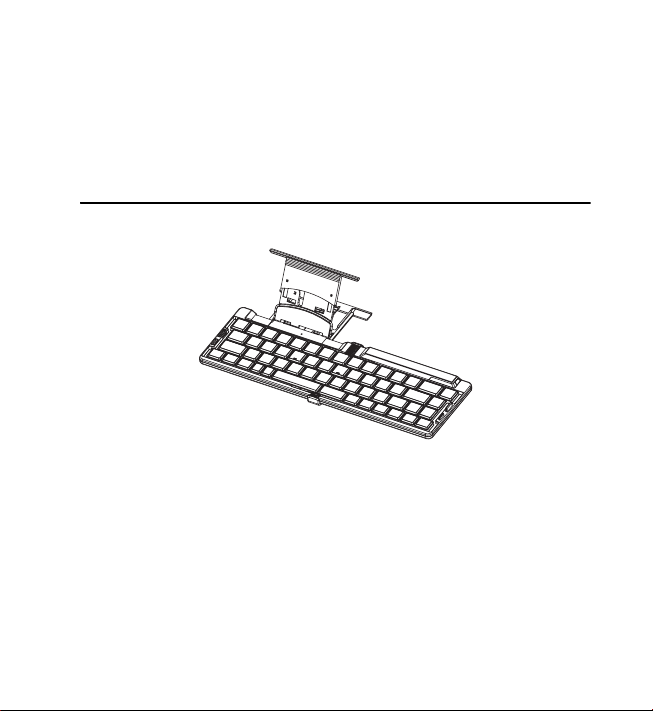
User Guide for the Nokia Wireless Keyboard (SU-8W)
9235941
Issue 1
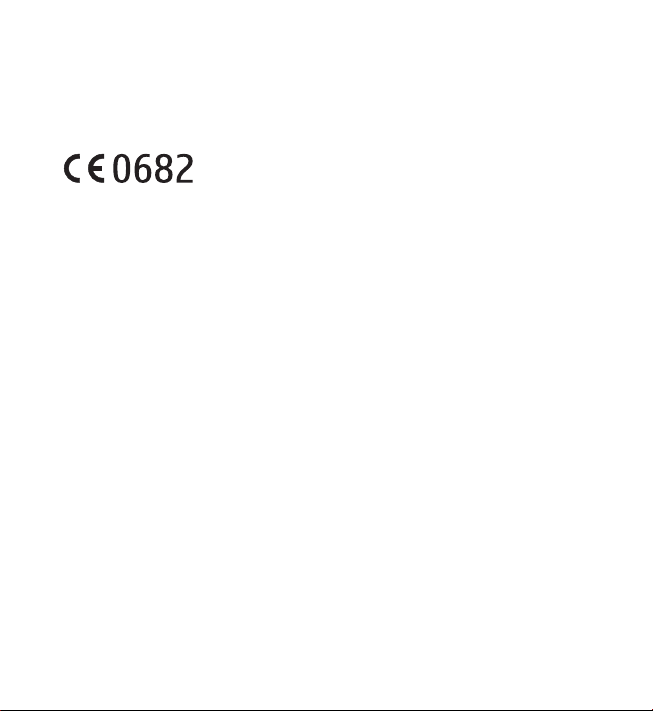
DECLARATION OF CONFORMITY
We, NOKIA CORPORATION declare under our sole responsibility that the product SU-8W is in
conformity with the provisions of the following Council Directive: 1999/5/EC. A copy of the
Declaration of Conformity can be found at
http://www.nokia.com/phones/declaration_of_conformity/.
Copyright © 2005 Nokia. All rights reserved.
Reproduction, transfer, distribution or storage of part or all of the contents in this document in
any form without the prior written permission of Nokia is prohibited.
Nokia and Nokia Connecting People are registered trademarks of Nokia Corporation. Other
product and company names mentioned herein may be trademarks or tradenames of their
respective owners.
Bluetooth is a registered trademark of Bluetooth SIG, Inc.
Nokia operates a policy of ongoing development. Nokia reserves the right to make changes and
improvements to any of the products described in this document without prior notice.
UNDER NO CIRCUMSTANCES SHALL NOKIA BE RESPONSIBLE FOR ANY LOSS OF DATA OR
INCOME OR ANY SPECIAL, INCIDENTAL, AND CONSEQUENTIAL OR INDIRECT DAMAGES
HOWSOEVER CAUSED. THE CONTENTS OF THIS DOCUMENT ARE PROVIDED "AS IS." EXCEPT AS
REQUIRED BY APPLICABLE LAW, NO WARRANTIES OF ANY KIND, EITHER EXPRESS OR IMPLIED,
INCLUDING, BUT NOT LIMITED TO, THE IMPLIED WARRANTIES OF MERCHANTABILITY AND
FITNESS FOR A PARTICULAR PURPOSE, ARE MADE IN RELATION TO THE ACCURACY AND
RELIABILITY OR CONTENTS OF THIS DOCUMENT. NOKIA RESERVES THE RIGHT TO REVISE THIS
DOCUMENT OR WITHDRAW IT AT ANY TIME WITHOUT PRIOR NOTICE.
In some countries there may be restrictions in using Bluetooth devices. Check with your local
authorities.
Unauthorized changes or modifications to this device may void the user's authority to operate
the equipment.
9235941 / Issue 1
2
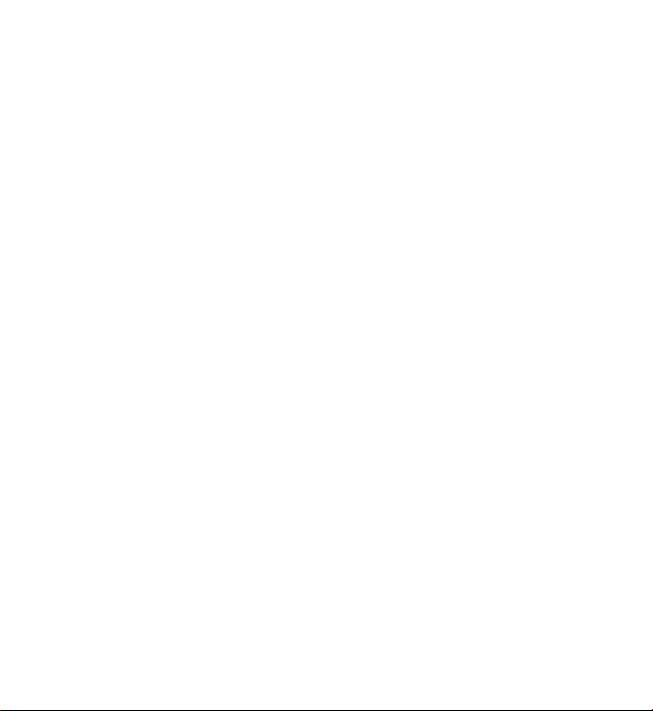
EXPORT CONTROLS
This device may contain commodities, technology, or software subject to export laws and
regulations from the U.S. and other countries. Diversion contrary to law is prohibited.
FCC/INDUSTRY CANADA NOTICE
Your device may cause TV or radio interference (for example, when using a telephone in close
proximity to receiving equipment). The FCC or Industry Canada can require you to stop using
your telephone if such interference cannot be eliminated. If you require assistance, contact
your local service facility. This device complies with part 15 of the FCC rules. Operation is
subject to the condition that this device does not cause harmful interference.
3
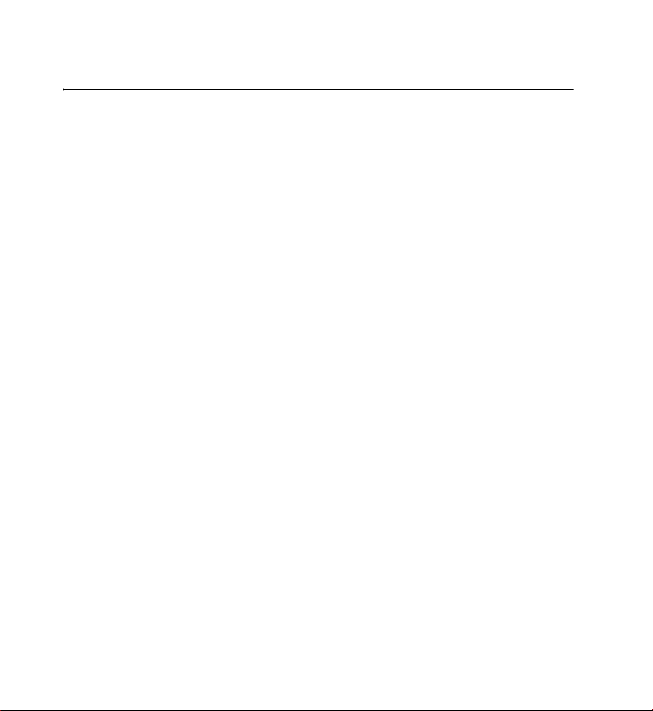
Contents
Contents
For your safety..................................................................................... 5
1. Nokia Wireless Keyboard................................................................. 6
2. Get started ....................................................................................... 7
Overview.................................................................................................................................. 7
Install and use the batteries.............................................................................................. 9
Install the memory card.................................................................................................... 10
Open the keyboard ............................................................................................................. 10
Switch the keyboard on or off ........................................................................................ 11
Pair the keyboard and phone........................................................................................... 11
Troubleshoot......................................................................................................................... 13
3. Use the keyboard ........................................................................... 14
Place your phone on the cradle...................................................................................... 14
Type text................................................................................................................................ 15
Use the keyboard with several phones ......................................................................... 16
Reset the keyboard............................................................................................................. 16
4. Battery information....................................................................... 17
Battery do’s and don’ts ..................................................................................................... 17
Care and maintenance....................................................................... 19
Additional safety information .......................................................... 20
4
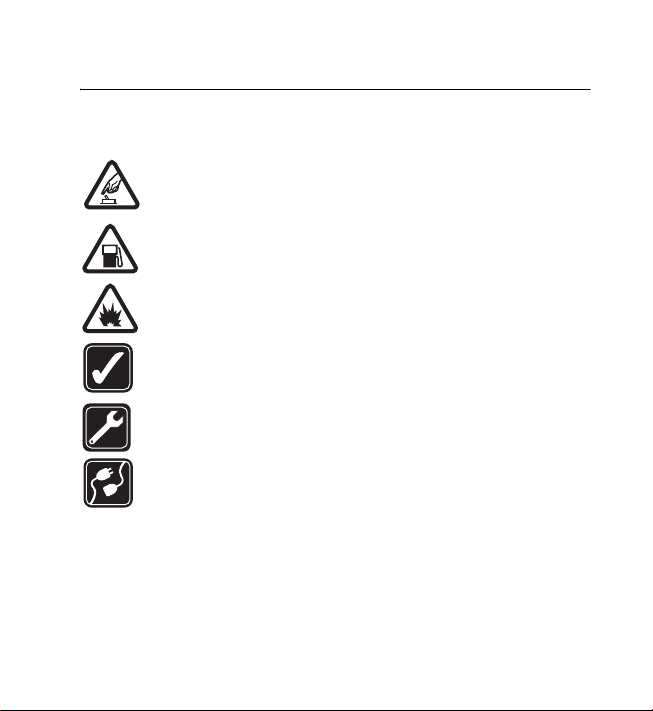
For your safety
SWITCH ON SAFELY
Do not switch the device on when wireless phone use is prohibited or
when it may cause interference or danger.
SWITCH OFF WHEN REFUELING
Do not use the device at a refueling point. Do not use near fuel or
chemicals.
SWITCH OFF NEAR BLASTING
Follow any restrictions. Do not use the device where blasting is in
progress.
USE SENSIBLY
Use only in the normal position as explained in the product
documentation.
QUALIFIED SERVICE
Only qualified personnel may repair this product.
CONNECTING TO OTHER DEVICES
When connecting to any other device, read its user guide for detailed
safety instructions. Do not connect incompatible products.
For your safety
5
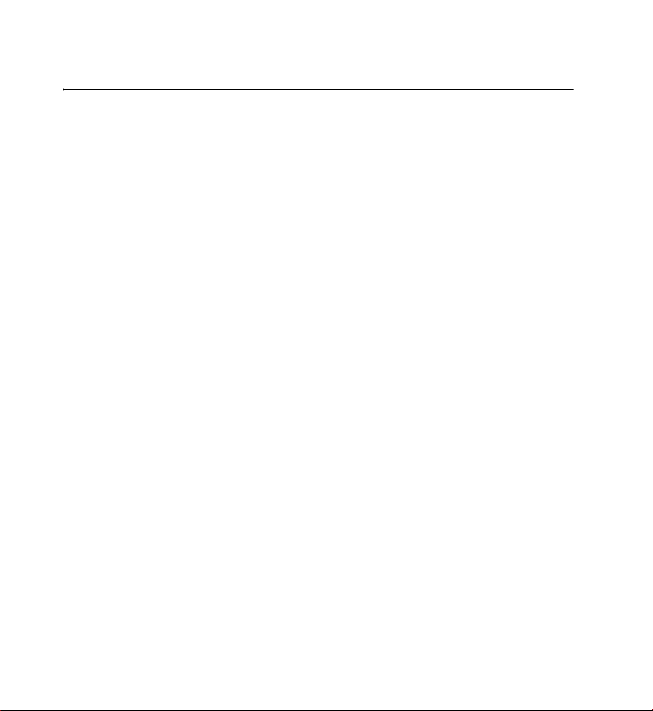
Nokia Wireless Keyboard
1. Nokia Wireless Keyboard
The foldable Nokia Wireless Keyboard SU-8W enables you to conveniently enter
text. Use the full QWERTY keyboard with a Bluetooth connection to get the best
use from the messaging applications in your compatible mobile phone. You can
write text messages and e-mail, or edit your calendar entries.
The keyboard comes with two AAA batteries and a MultiMediaCard (MMC) memory
card that includes the wireless keyboard software application. This application is
needed to use the keyboard with your compatible phone.
Read this user guide carefully before using the keyboard. Also read the user guide
for your phone, which provides important safety and maintenance information.
The Wireless Keyboard SU-8W is specially designed for compatible Nokia phones
with the Series 60 user interface (phone models 7610, 6600, 6260, and more) that
supports compatible Bluetooth wireless technology. Series 60 is a smartphone
software platform developed by Nokia. (A smartphone is a phone that can perform
some of the same tasks as a computer, such as e-mail, Internet browsing, and
installing and using add-on applications.) The keyboard supports the Human
Interface Device profile 1.0 of Bluetooth Specification 1.1. A profile is a set of
Bluetooth commands that the phone uses to control the keyboard.
A Bluetooth connection does not require that the compatible phone and the
keyboard be in line of sight, but both devices should be within 32 feet (10 meters)
of each other. Connections can be subject to interference from obstructions, such
as walls or other electronic devices.
Interoperability between the keyboard and other Bluetooth-enabled products is
not guaranteed because it depends on compatibility. For compatibility between the
keyboard and other Bluetooth-enabled products, contact your dealer.
6
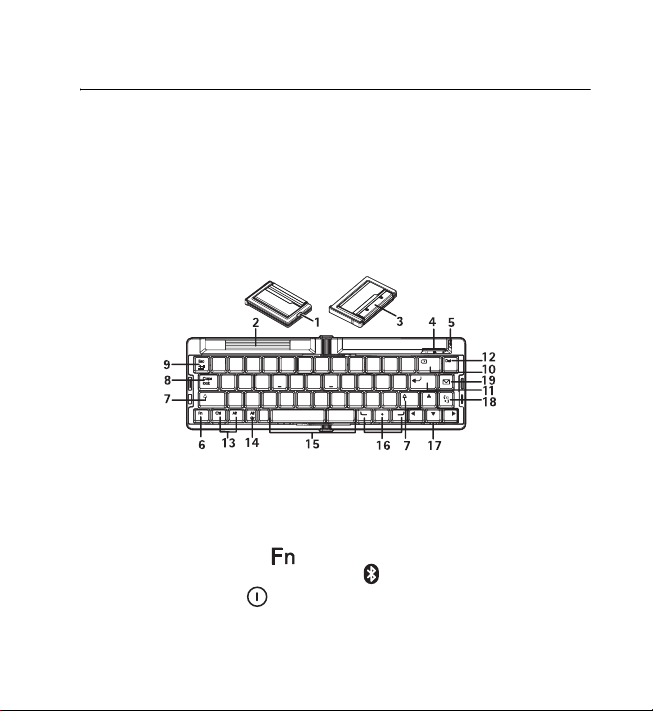
Get started
2. Get started
There may be restrictions on using Bluetooth technology in some locations. Check
with your local authorities or service provider.
■ Overview
The keyboard contains the following parts:
Release button (1) opens the keyboard.
Retractable cradle (2)
Cover of the battery compartment (3)
Indicator lights (4). The green indicator is on when you can type characters
that are printed on the keys in green. The blue indicator shows the status of the
Bluetooth connection. The indicator blinks red when the power level of the
battery is low, and blinks green when the keyboard is switched on.
7
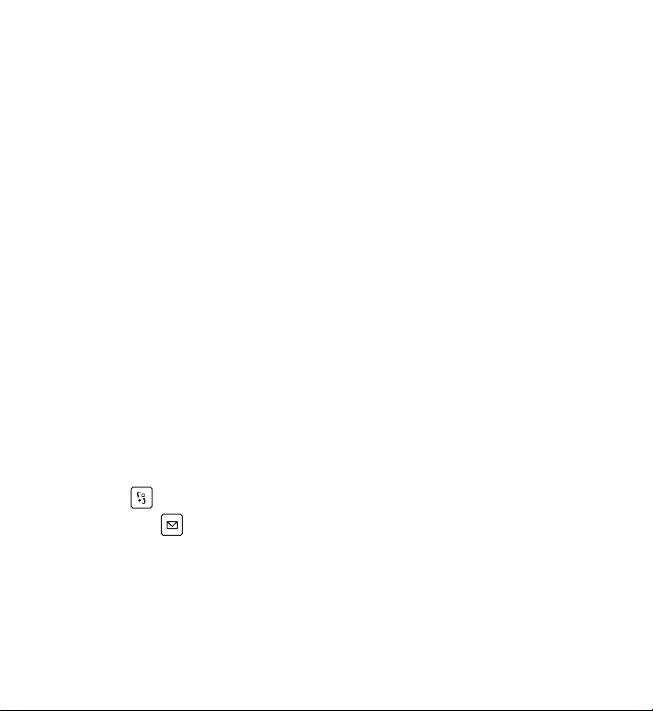
Get started
Power key (5) switches the keyboard on or off.
Fn key (6). See "Type text" on page 15.
Shift keys (7). See "Type text" on page 15.
Caps lock key (8) toggles between the lower and upper character case.
Tab/Esc key (9). See the instructions for your text editing application.
Backspace key (10) deletes a character on the left of the cursor.
Enter key (11) adds a new line (when writing text) or selects a function in some
menus.
Del key (12) deletes a character on the right of the cursor.
Ctrl and Alt key (13). See the instructions for your text editing application. To
open the profile menu of your compatible phone, press the Del key while you press
and hold the Ctrl and Alt key.
Alt Gr key (14) opens a list of special characters.
Space bar (15) inserts a space.
Selection keys (16) have the same functions as the selection keys on your
compatible phone.
Arrow keys (17) have the same functions as the scroll keys on your compatible
phone.
Menu key (18) opens the main menu of your compatible phone.
Messaging key (19) opens the messaging application on your compatible
phone.
8
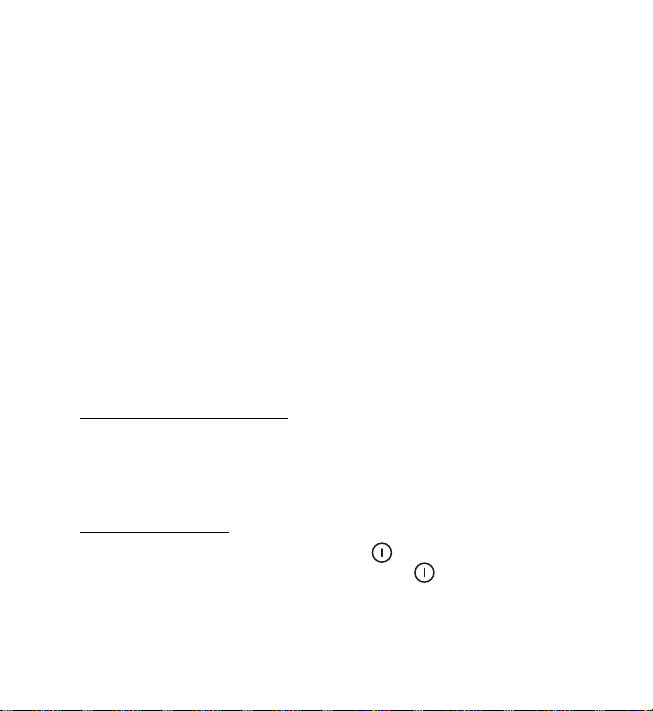
Get started
Before you can use the keyboard:
• Install the batteries. See page 9.
• Insert the memory card. See page 10.
• Install the wireless keyboard application from the memory card.
• Pair the keyboard with your compatible phone. See page 11.
• Place your phone in the cradle, if you wish. See page 14.
■ Install and use the batteries
The Wireless Keyboard SU-8W uses two standard AAA batteries.
Open the battery compartment of the keyboard by sliding the compartment cover
from the keyboard. Place the two batteries in the compartment. The correct
position of the batteries is indicated in the compartment. Close the compartment
by sliding the cover towards the keyboard.
Battery operation times
The operation time of the supplied batteries is up to 50 hours. The operation time
of other batteries varies depending on the battery type. The keyboard automatically
switches off when it is folded or when it is left unused and open for 10 minutes.
Battery indicator
When the power in the batteries is low, the red indicator blinks every
3 seconds. When the batteries are discharged, the red indicator blinks every
second. In this case, change the batteries.
9
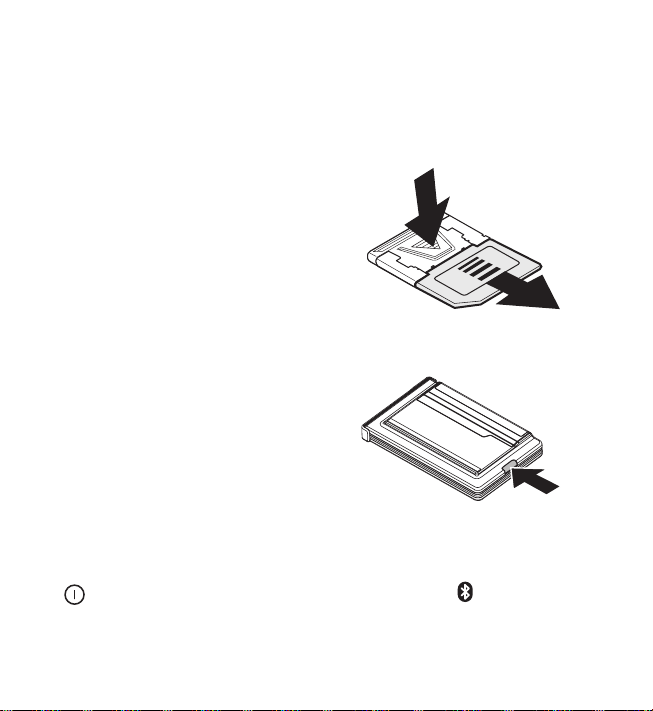
Get started
■ Install the memory card
The memory card supplied with the keyboard can be inserted in a memory card slot
that supports the full-size or reduced-size MultiMediaCard format. Check the type
of the memory card slot from the user guide of your compatible phone.
If your phone has a memory card slot that
supports the reduced-size MultiMediaCard
format, remove the adapter from the
memory card by pushing the arrow marked
on the adapter and pulling the adapter away
from the card.
To insert the memory card, see the
instructions in the user guide of your
compatible phone.
■ Open the keyboard
To open the keyboard, press the release
button and fold out the keyboard.
■ Switch the keyboard on
or off
To switch on the keyboard, press and hold the power key for 2 seconds. The green
indicator is shown for 1 second. This indicator and the blue indicator blink
fast until the keyboard is paired with your compatible phone (within 5 minutes).
10
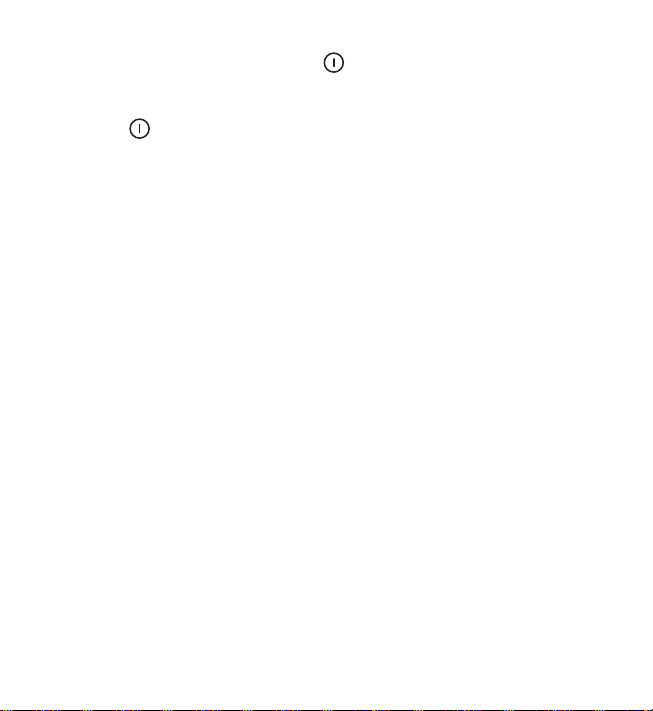
Get started
When the devices are paired, the green indicator blinks slower. If you do not
use the keyboard within 10 minutes, it automatically switches off.
To switch off the keyboard, close it or press and hold the power key for 2 seconds.
The red indicator blinks for 1 second, and the keyboard is turned off.
■ Pair the keyboard and phone
1. Switch off your phone and insert the memory card (supplied with the keyboard)
into the memory card slot of your phone. For details, see the user guide of your
phone.
2. Switch on the phone.
3. To install the wireless keyboard application, open the Install Kb application
from the main menu on the phone.
4. When the installation application asks where to install the Wireless Keyboard
application, select the phone memory or memory card.
If you use several memory cards with your phone, select the phone memory. For
details, see the user guide of your compatible phone.
5. Enter the Bluetooth menu of your phone, and make sure that the Bluetooth
feature is activated.
6. Switch on the keyboard.
7. Start the wireless keyboard application and select Options > Find keyboards to
set the phone to search for Bluetooth devices.
8. Select the keyboard from the list.
9. To pair the keyboard with your phone, enter a Bluetooth passcode of your
choice (1 to 9 digits) on the phone, enter the same passcode on your keyboard
11
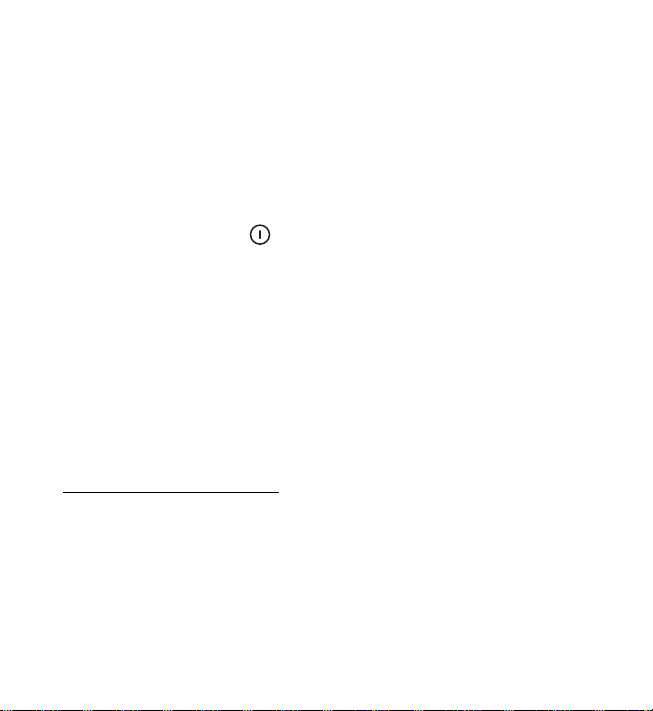
Get started
within 30 seconds, and press the Enter key on the keyboard. You do not need to
write down the passcode because you can use a different passcode if you need
to pair the keyboard with your phone again.
To enter the digits of the Bluetooth passcode, you do not need to press the Fn
key first.
10. If you are asked for a keyboard layout, select it from a list on your phone.
11. When name of the keyboard (SU-8W) is shown, the status changes to
Connected, and the green indicator of the keyboard blinks slowly.
The keyboard is now connected to your phone and is ready for use. For details,
see "Use the keyboard" on page 14.
You must leave the wireless keyboard application running if you want to use the
keyboard with your compatible phone. To start another application without closing
the wireless keyboard application, press the Menu key on your phone and select
the desired application.
More information about the wireless keyboard is in its Help function. You can, for
example, set the wireless keyboard application to be started automatically when
you switch on your phone.
Disconnect the keyboard
You can disconnect the keyboard from your phone to use another Bluetooth device
with your phone.
To disconnect the keyboard:
• Switch off the keyboard, leave it unused for 10 minutes, or fold it.
• Disconnect the keyboard in the application. Select Options > Disconnect
Bluetooth.
12
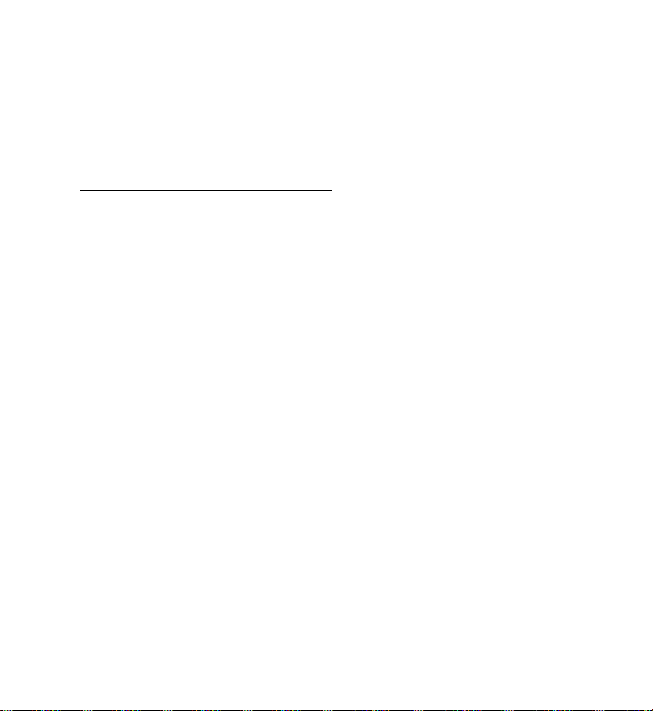
Get started
• Close the application. Select Options > Exit.
The keyboard is also disconnected if its batteries become discharged.
You do not need to delete the pairing with the keyboard to disconnect it. When you
reconnect a paired keyboard, you are not asked for its passcode.
Connect the paired keyboard
To connect the keyboard to your compatible phone while the Bluetooth feature is
activated and the wireless keyboard application is running, switch on the keyboard
and start typing, or make the connection in the wireless keyboard application.
Switching on the keyboard creates the connection automatically only if you have
set the paired phone to accept Bluetooth connection requests without your
permission. You can do this in the wireless keyboard application.
■ Troubleshoot
If you cannot connect the keyboard to your compatible phone, do the following:
• Make sure that the keyboard is switched on and paired with your phone.
• Make sure that the Bluetooth feature is activated on your phone.
• Make sure that the wireless keyboard application is running on the phone.
• Make sure that no other device is in a Bluetooth connection with your phone.
13
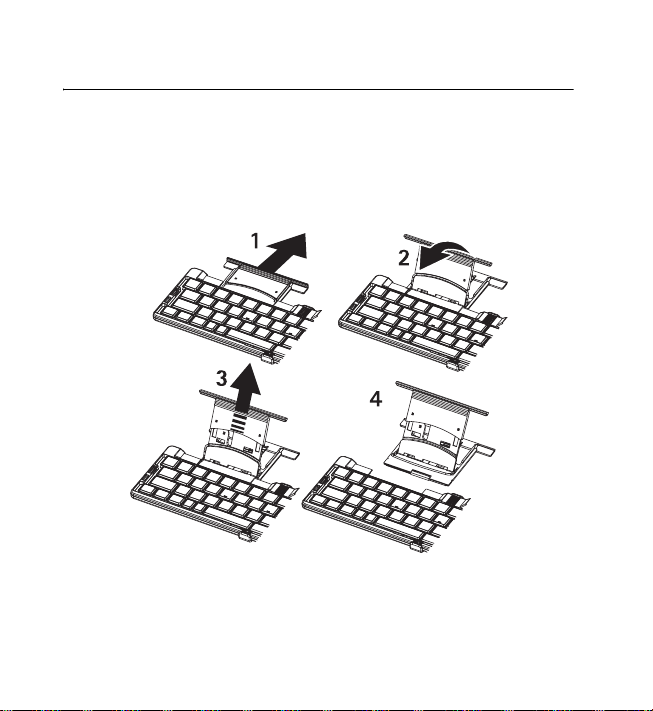
Use the keyboard
3. Use the keyboard
■ Place your phone on the cradle
The keyboard has a retractable cradle on which you can keep your compatible
phone while using the keyboard.
To slide the cradle out from the keyboard, see the figure below.
You can use the cradle attached to the keyboard, or place it next to the keyboard.
Place the phone in the cradle, and tilt the phone to a convenient viewing position.
14
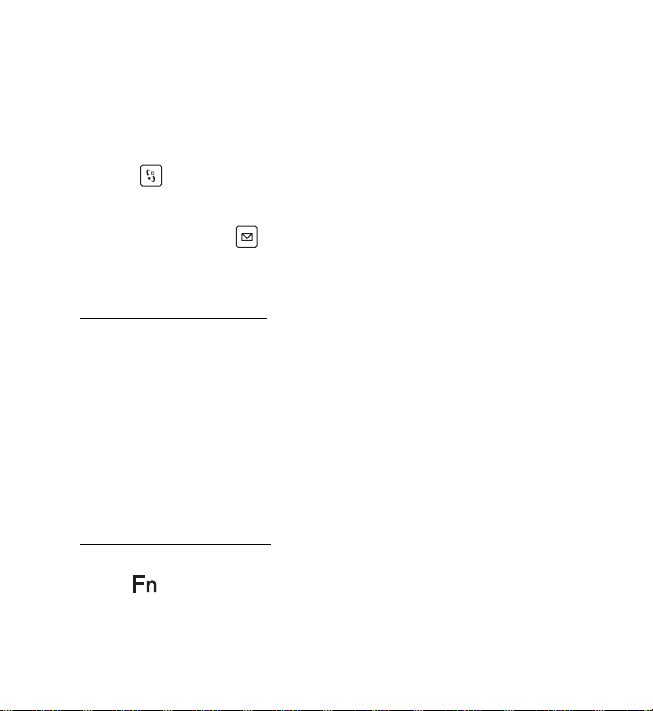
Use the keyboard
When you stop using the keyboard, lift the phone from the cradle and return the
cradle inside the keyboard.
■ Type text
To use the keyboard, place it on a flat surface. To type text using the keyboard,
press the key of the keyboard or the menu key of your compatible phone to
leave the application running, and start the application (for example, the e-mail
application) that you want to use. To start the messaging application on your
phone, you can press the key of the keyboard.
You must leave the application running to use the keyboard with your phone.
Type black characters
To type a lower case letter or a special character printed in the lower part of a key,
press a letter or character key.
To type an upper case letter or a special character printed in the upper part of a key,
press and hold the shift key, and press a letter or character key. To type several
upper case letters, press the Caps lock key, then press the desired letter keys.
If there are two characters printed side by side on a key, you can type the right
character as follows: press and hold the AltGr key, and press a letter or character
key.
Type green characters
To type a number or other character shown on the left side of a key, press the Fn
key (the indicator is lit), and press the number or character key.
To type a character shown on the right side of a key, press the Fn key, press and
hold the shift key, and press the number or character key.
15
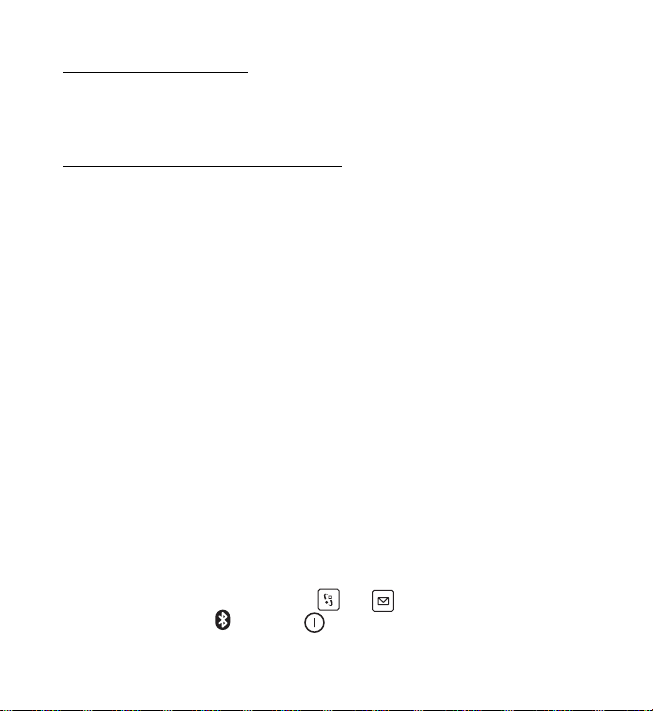
Use the keyboard
Type accented letters
To type an accented letter, press the accent key (the accent is not shown), then the
desired letter key.
Open a list of special characters
To open a list of special characters, press the AltGr key. The list is shown after you
release the key. Select a character from the list.
■ Use the keyboard with several phones
The keyboard can be paired with up to five compatible phones but connected to
only one phone at a time.
The phone that was last paired with the keyboard is called the "last paired phone."
If the keyboard is switched on within 32 feet (10 meters) of several paired phones,
it tries to connect to the last paired phone within 1 second, and then to one of the
other four phones that were most recently paired with the keyboard. If the
connection is not made during this time, you can press any key on the keyboard
(except the power key) within the next 5 minutes to connect your paired phone.
To use the keyboard with a compatible phone that is not one of the five most
recently paired phones, make the connection in the wireless keyboard application.
■ Reset the keyboard
You can reset the keyboard to its original settings (for example, to delete all the
pairing information).
To reset the keyboard, press and hold the and keys for 10 seconds. After
the keyboard resets, the and green indicators alternate for 3 seconds.
16
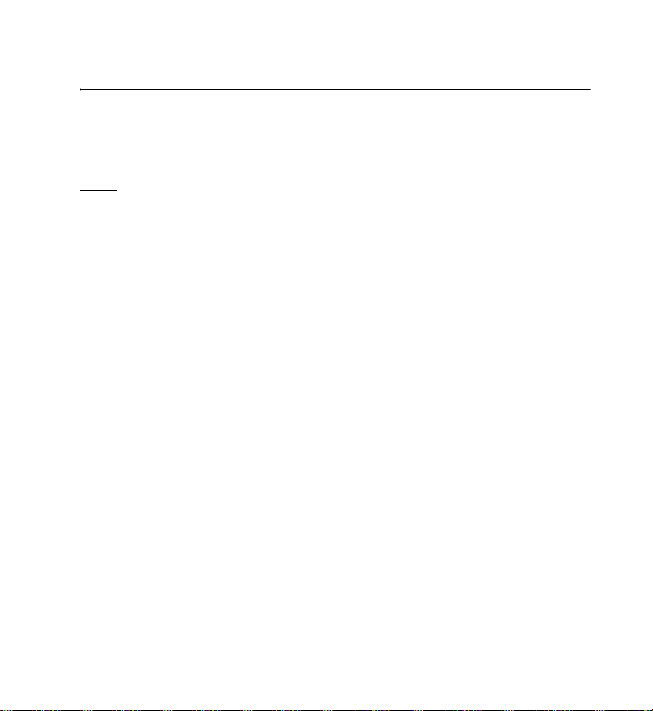
Battery information
4. Battery information
■ Battery do’s and don’ts
Do’s
• Read the instructions on your device before installing batteries. Make sure to
insert the batteries properly.
• Keep battery contact surfaces clean and dry.
• Use the battery only for its intended purpose. Never use any charger or battery
that is damaged.
• Remove all used batteries from the device at the same time, and replace them
with new batteries of the same size and type.
• Store batteries in a cool, dry place at normal room temperature.
• Remove batteries from devices that will be stored for an extended period of
time.
• Keep batteries and other small parts out of the reach of small children.
• Dispose of batteries according to local regulations. Please recycle when
possible.
17
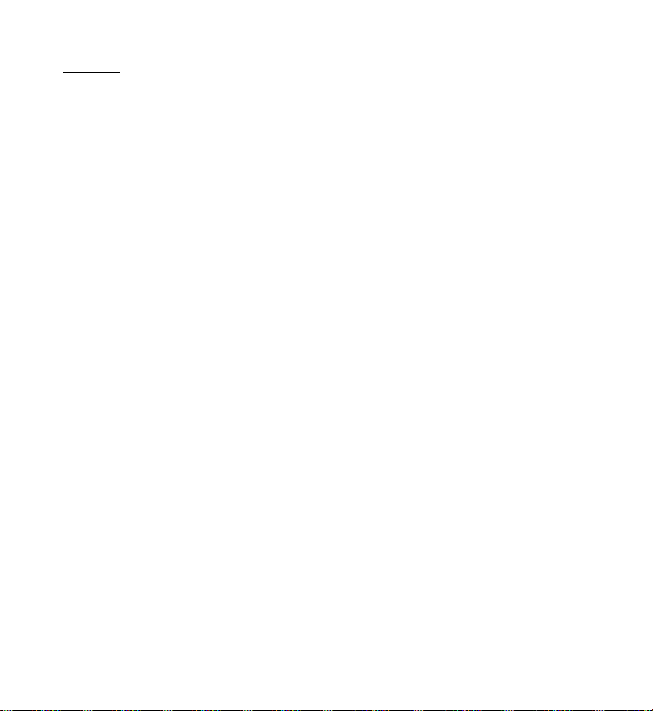
Battery information
Don’ts
• Do not dispose of batteries in a fire! Do not dispose as household waste.
• Do not short-circuit the battery. Accidental short-circuiting can occur when a
metallic object such as a coin, clip, or pen causes direct connection of the
positive (+) and negative (-) terminals of the battery. (These look like metal
strips on the battery.) This might happen, for example, when you carry a spare
battery in your pocket or purse. Short-circuiting the terminals may damage the
battery or the connecting object.
• Do not recharge a battery unless it is specifically marked as a rechargeable
battery. Attempting to recharge a normal battery could result in rupture or
leakage.
• Do not use rechargeable alkaline batteries in nickel metal hydride battery
chargers.
• Do not mix old and new batteries, or mix different types or makes of batteries.
This can cause rupture or leakage.
18
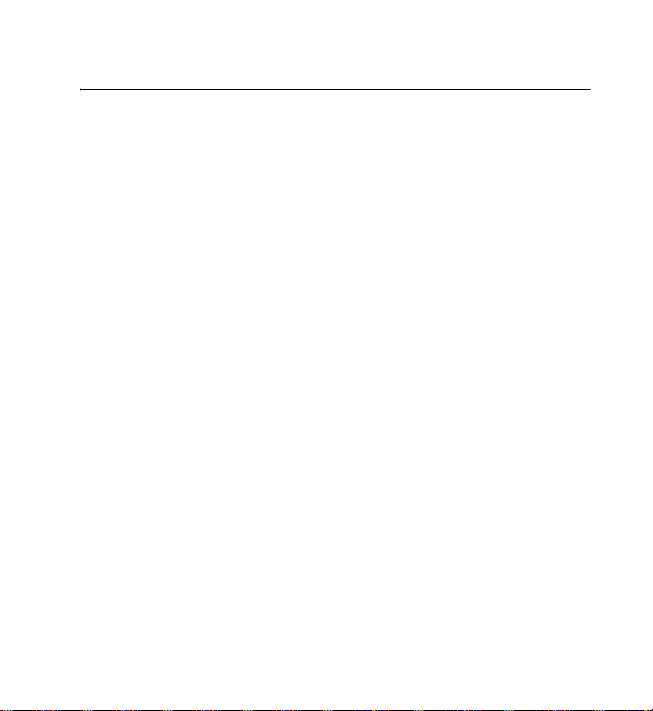
Care and maintenance
Care and maintenance
The Wireless Keyboard SU-8W is a product of superior design and craftsmanship
and should be treated with care. The suggestions below will help you fulfill any
warranty obligations and avoid damage.
• Keep the device dry. Precipitation, humidity, and all types of liquids or moisture
can contain minerals that will corrode electronic circuits.
• Do not use or store the device in dusty, dirty areas. Its moving parts and
electronic components can be damaged.
• Do not store the device in hot areas. High temperatures can shorten the life of
electronic devices, damage batteries, and warp or melt certain plastics.
• Do not store the device in cold areas. When the device returns to its normal
temperature, moisture can form inside the device and damage electronic
circuit boards.
• Do not attempt to open the device other than as instructed in this guide.
• Do not drop, knock, or shake the device. Rough handling can break internal
circuit boards and fine mechanics.
• Do not use harsh chemicals, cleaning solvents, or strong detergents to clean the
device.
• Do not paint the device. Paint can clog openings and prevent proper operation.
If the device is not working properly, take it to your nearest authorized service
facility for service.
19
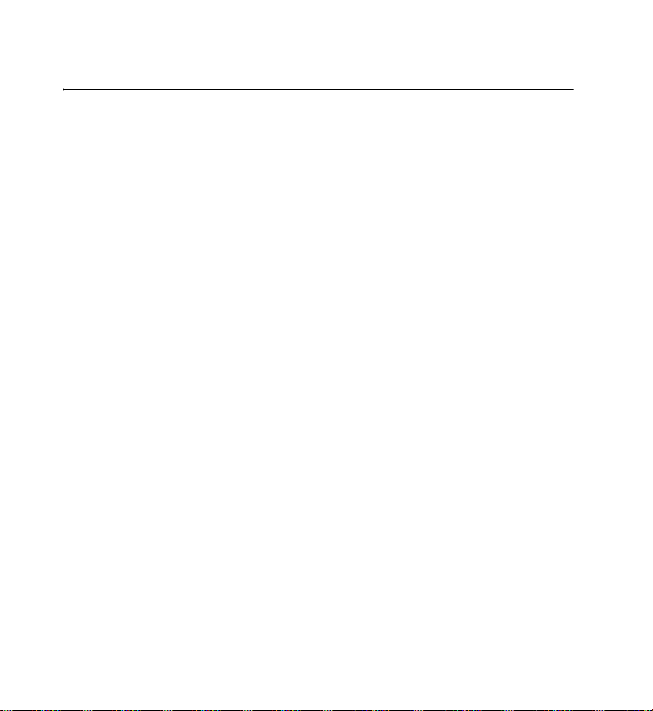
Additional safety information
Additional safety information
■ Operating environment
Remember to follow any special regulations in force in any area and always switch
off your device when its use is prohibited or when it may cause interference or
danger. Use the device only in its normal operating positions.
Keep all accessories and enhancements out of the reach of small children.
■ Potentially explosive environments
Switch off your device when in any area with a potentially explosive atmosphere
and obey all signs and instructions. Potentially explosive atmospheres include
areas where you would normally be advised to turn off your vehicle engine. Sparks
in such areas could cause an explosion or fire resulting in bodily injury or even
death. Switch off the device at refueling points such as near gas pumps at service
stations. Observe restrictions on the use of radio equipment in fuel depots, storage,
and distribution areas, chemical plants or where blasting operations are in
progress. Areas with a potentially explosive atmosphere are often but not always
clearly marked. They include below deck on boats, chemical transfer or storage
facilities, vehicles using liquefied petroleum gas (such as propane or butane), and
areas where the air contains chemicals or particles such as grain, dust or metal
powders.
Using your device while flying may be prohibited. The use of wireless teledevices in
an aircraft may be dangerous to the operation of the aircraft, disrupt the wireless
telephone network, and may be illegal.
Failure to observe these instructions may lead to suspension or denial of telephone
services to the offender, legal action, or both.
20
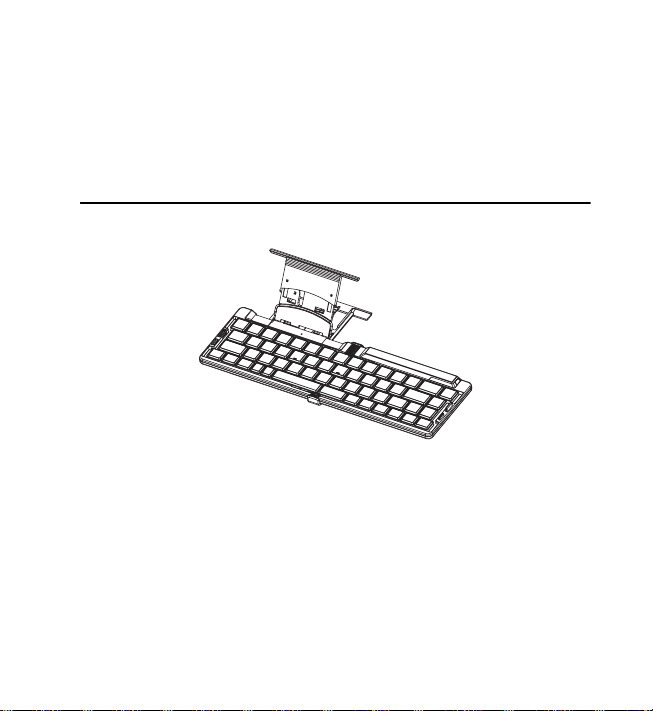
Guía del Usuario para el Teclado Inalámbrico Nokia (SU-8W)
9235941
Edición 1
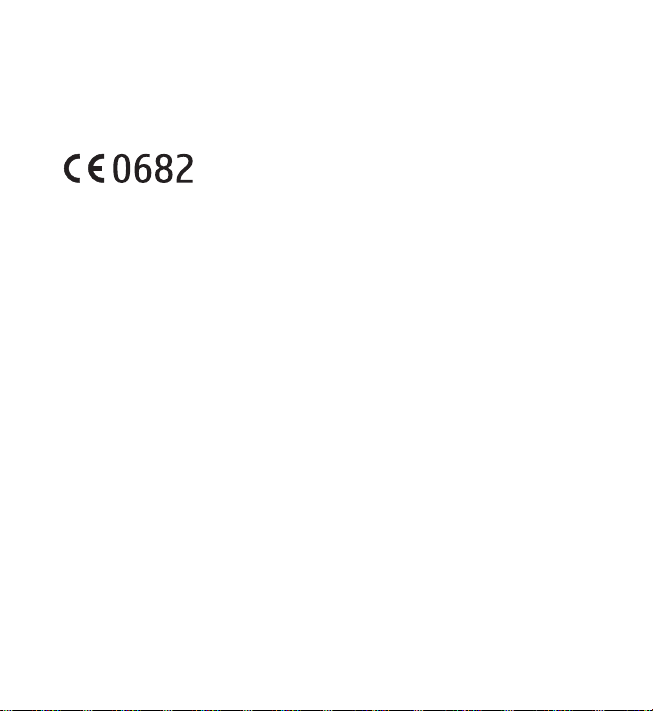
DECLARACIÓN DE CONFORMIDAD
Nosotros, NOKIA CORPORATION, declaramos bajo nuestra absoluta responsabilidad que el
producto SU-8W cumple con las disposiciones del siguiente Consejo directivo: 1999/5/EC.
Una copia de la Declaración de Conformidad está disponible en
http://www.nokia.com/phones/declaration_of_conformity/.
Copyright © 2005 Nokia. Todos los derechos reservados.
Se prohíbe la duplicación, transferencia, distribución o almacenamiento parcial o total del
contenido de este documento en ninguna forma sin previo permiso escrito de Nokia.
Nokia y Nokia Connecting People son marcas registradas de Nokia Corporation. Otros nombres
de productos y compañías aquí mencionados podrían ser marcas o nombres comerciales de sus
respectivos propietarios.
Bluetooth es una marca registrada de Bluetooth SIG, Inc.
Nokia opera bajo un sistema de desarrollo continuo. Nokia se reserva el derecho de hacer
cambios y mejoras en cualquier producto descrito en esta guía sin previo aviso.
BAJO NINGÚN CONCEPTO, NOKIA SERÁ RESPONSABLE POR PÉRDIDAS DE DATOS O
GANANCIAS NI POR NINGÚN OTRO DAÑO ESPECIAL O INCIDENTAL, POR CUALQUIER CAUSA
DIRECTA O INDIRECTA. EL CONTENIDO DE ESTE DOCUMENTO ESTÁ PROVISTO "TAL CUAL".
ADEMÁS DE LAS EXIGIDAS POR LAS LEYES, NO SE EMITE NINGUNA OTRA GARANTÍA DE
NINGÚN TIPO, SEA EXPRESA O IMPLÍCITA, INCLUYENDO, PERO SIN LIMITARSE A, GARANTÍAS
IMPLÍCITAS DE MERCADO Y DE CAPACIDAD PARA UN PROPÓSITO PARTICULAR, EN CUANTO
A LA PRECISIÓN, FIABILIDAD O CONTENIDO DE ESTE DOCUMENTO. NOKIA SE RESERVA EL
DERECHO DE REVISAR ESTE DOCUMENTO O RETIRARLO EN CUALQUIER MOMENTO SIN
PREVIO AVISO.
En algunos países, puede haber restricciones sobre el uso de dispositivos Bluetooth. Consulte
con las autoridades locales.
Las modificaciones y cambios no autorizados en este dispositivo podrían invalidar la autoridad
del usuario para utilizar el equipo.
9235941 / Edición 1
2
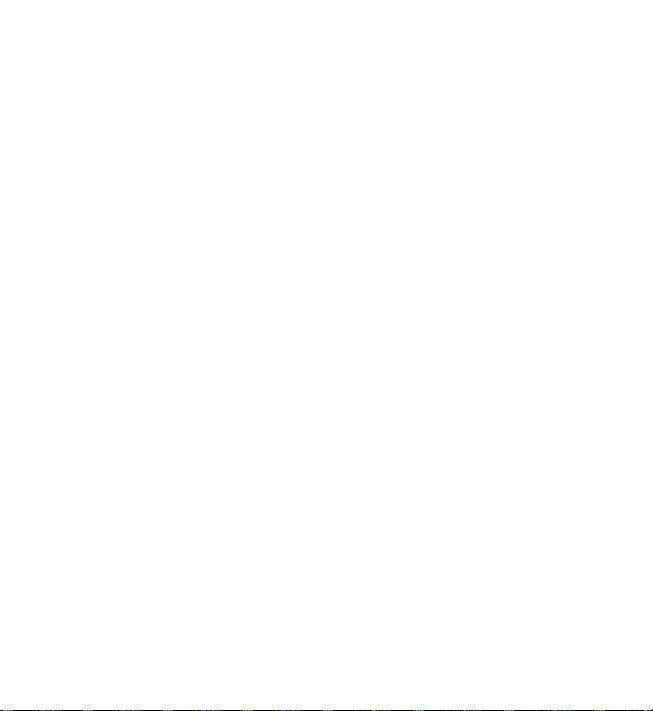
CONTROLES DE EXPORTACIÓN
Este dispositivo podría contener artículos, tecnología o software sujetos a las leyes y
reglamentos de exportación de los Estados Unidos y de otros países. Se prohíbe su desvío
contraviniendo las leyes.
AVISO DE LA FCC/INDUSTRIA CANADIENSE
Su dispositivo podría causar interferencias radioeléctricas y televisivas (por ejemplo, cuando
usted usa su teléfono muy próximo a equipos receptores electrónicos). La FCC/Industria
Canadiense puede exigirle que deje de usar su teléfono si tales interferencias no se pueden
eliminar. Si necesita ayuda, póngase en contacto con su centro de servicio local. Este aparato
cumple con la sección 15 de los reglamentos de la FCC. El funcionamiento de este aparato está
sujeto a la condición de que no cause interferencia perjudicial.
3
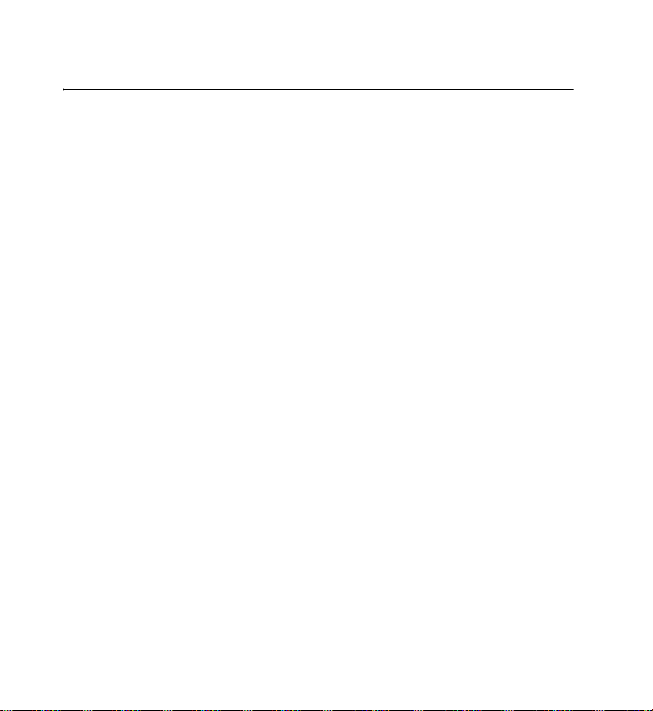
Contenido
Contenido
Para su seguridad ................................................................................ 5
1. Teclado Inalámbrico Nokia.............................................................. 6
2. Introducción..................................................................................... 8
Descripción general.............................................................................................................. 8
Instalar y usar las baterías ............................................................................................... 10
Instalar la tarjeta de memoria ........................................................................................ 11
Abrir el teclado .................................................................................................................... 11
Encender o apagar el teclado.......................................................................................... 12
Asociar el teclado y el teléfono ...................................................................................... 12
Resolución de problemas.................................................................................................. 15
3. Usar el teclado............................................................................... 16
Colocar el teléfono en el soporte ................................................................................... 16
Escribir texto ........................................................................................................................ 17
Usar el teclado con varios teléfonos ............................................................................. 18
Restaurar el teclado ........................................................................................................... 19
4. Información de la batería.............................................................. 20
Consejos y restricciones sobre la batería..................................................................... 20
Cuidado y mantenimiento ................................................................ 22
Información adicional de seguridad ................................................. 23
4
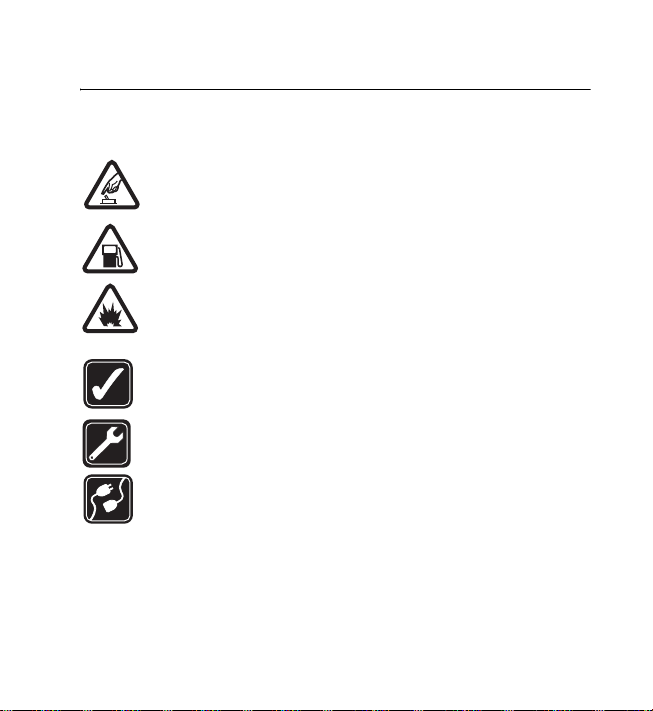
Para su seguridad
ENCIENDA EL TELÉFONO CON SEGURIDAD
No encienda el dispositivo cuando se prohíba el uso de teléfonos
celulares o cuando su uso pueda causar interferencia o peligro.
APAGUE EL TELÉFONO CUANDO CARGUE COMBUSTIBLE
No use el dispositivo en estaciones de servicio. Tampoco cerca de
combustibles o elementos químicos.
APAGUE EL TELÉFONO CERCA DE LUGARES DONDE SE
REALICEN EXPLOSIONES
Cumpla con cualquier restricción. No use el dispositivo donde se estén
realizando explosiones.
USE SU TELÉFONO ADECUADAMENTE
Use el teléfono solamente en la posición normal, como se explica en la
documentación del producto.
SERVICIO CALIFICADO
Sólo personal de servicio especializado puede reparar este producto.
CONEXIÓN A OTROS DISPOSITIVOS
Antes de conectar el teléfono a otro dispositivo, lea el manual del
usuario para obtener información detallada sobre la seguridad. No
conecte productos incompatibles.
Para su seguridad
5
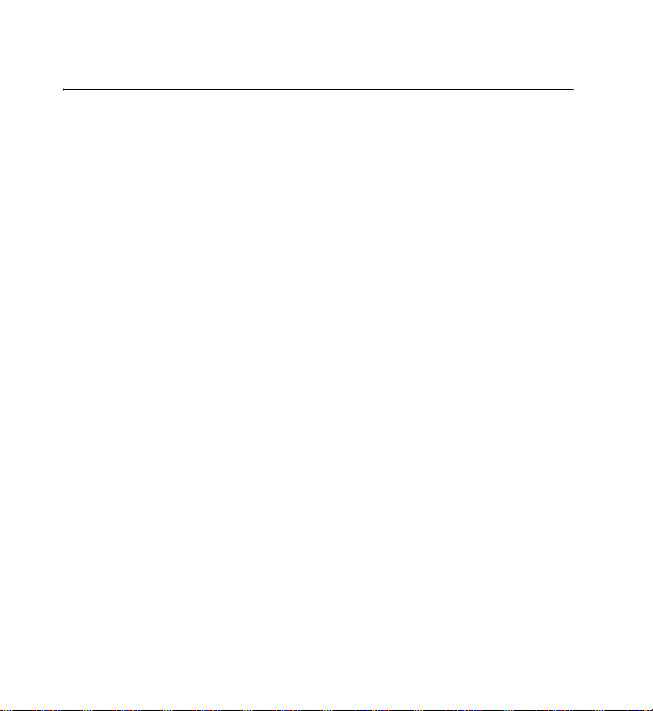
Teclado Inalámbrico Nokia
1. Teclado Inalámbrico Nokia
El Teclado Inalámbrico Nokia SU-8W plegable le permite ingresar texto en forma
cómoda. Utilice el teclado QWERTY completo con una conexión Bluetooth para
aprovechar al máximo las aplicaciones de mensajería en su teléfono móvil
compatible. Puede escribir mensajes de texto y de e-mail o editar sus entradas
de agenda.
El teclado viene con dos baterías AAA y una tarjeta de memoria Multimedia MultiMediaCard (MMC) que incluye la aplicación de software del teclado
inalámbrico. Se necesita esta aplicación para usar el teclado con su teléfono
compatible.
Lea atentamente esta guía del usuario antes de utilizar el teclado. También lea el
manual del usuario de su teléfono, el cual ofrece importante información adicional
de seguridad y mantenimiento.
El Teclado inalámbrico SU-8W está diseñado especialmente para ser usado con
teléfonos Nokia compatibles con la interfaz de usuario Series 60 (modelos de
teléfono 7610, 6600, 6260 y otros) que admiten la tecnología inalámbrica
Bluetooth compatible. Series 60 es una plataforma de software para teléfonos
inteligentes desarrollada por Nokia. (Un teléfono inteligente es un teléfono que
puede ejecutar algunas de las mismas tareas de una computadora, tales como
e-mail, navegar por Internet e instalar y utilizar aplicaciones complementarias.)
El teclado admite el perfil Dispositivo de interfaz humana 1.0 de Especificación
Bluetooth 1.1. Un perfil es un conjunto de comandos de Bluetooth que el teléfono
utiliza para controlar el teclado.
6
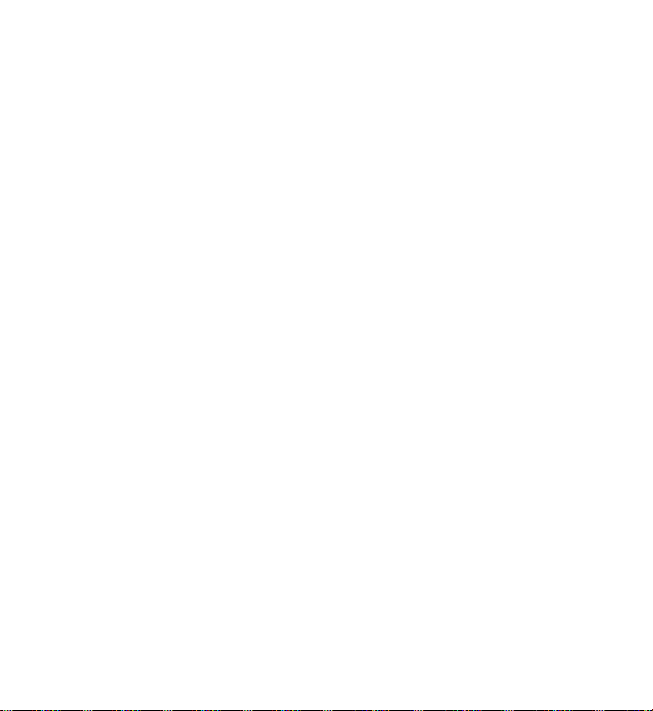
Teclado Inalámbrico Nokia
Una conexión Bluetooth no requiere que el teléfono compatible y el teclado estén
en línea directa, pero entre ambos dispositivos debe haber una distancia máxima
de 10 metros (32 pies). Las conexiones pueden estar sujetas a la interferencia de
obstrucciones, como por ejemplo, paredes u otros dispositivos electrónicos.
No se garantiza la interoperabilidad entre el teclado y otros productos habilitados
para Bluetooth, ya que esto depende de la compatibilidad. Para obtener
información sobre la interoperabilidad entre el teclado y otros productos
habilitados para Bluetooth, comuníquese con su distribuidor.
7

Introducción
2. Introducción
En algunos lugares, puede haber restricciones sobre el uso de tecnología Bluetooth.
Consulte con las autoridades locales o con su proveedor de servicio.
■ Descripción general
El teclado contiene las siguientes piezas:
Botón de liberación (1) abre el teclado.
Soporte retráctil (2)
Tapa del compartimiento de la batería (3)
Luces indicadoras (4). Cuando se enciende el indicador verde , puede escribir
los caracteres que están impresos en las teclas en verde. El indicador azul
muestra el estado de la conexión Bluetooth. El indicador destella en rojo
cuando está bajo el nivel de la batería, y destella en verde cuando está encendido
el teclado.
8

Introducción
Tecla de encendido (5) enciende o apaga el teclado.
Tecla Fn (6). Consulte "Escribir texto" en la página 17.
Teclas Shift (7). Consulte "Escribir texto" en la página 17.
Tecla Caps lock (8) alterna entre minúscula y mayúscula.
Tecla de tabulación/Esc (9). Consulte las instrucciones para su aplicación de
edición de texto.
Tecla de retroceso (10) elimina un carácter a la izquierda del cursor.
Tecla Enter (11) agrega una nueva línea (cuando escribe texto) o selecciona una
función en algunos menús.
Tecla Del (12) elimina un carácter a la derecha del cursor.
Teclas Ctrl y Alt (13). Consulte las instrucciones para su aplicación de edición
de texto. Para abrir el menú de perfil de su teléfono compatible, pulse la tecla
Del mientras mantiene pulsada las teclas Ctrl y Alt.
Tecla Alt Gr (14) abre una lista de caracteres especiales.
Barra espaciadora (15) inserta un espacio.
Teclas de selección (16) tienen las mismas funciones que las teclas de selección de
su teléfono compatible.
Teclas de flecha (17) tienen las mismas funciones que las teclas de
desplazamiento de su teléfono compatible.
Tecla de menú (18) abre el menú principal de su teléfono compatible.
Tecla de mensajería (19) abre la aplicación de mensajería de su teléfono
compatible.
9

Introducción
Antes de poder utilizar el teclado:
• Instale las baterías. Consulte la página 10.
• Inserte la tarjeta de memoria. Consulte la página 11.
• Instale la aplicación del teclado inalámbrico desde la tarjeta de memoria.
• Asocie el teclado con su teléfono compatible. Consulte la página 12.
• Coloque el teléfono en el soporte, si lo desea. Consulte la página 16.
■ Instalar y usar las baterías
El Teclado Inalámbrico SU-8W usa dos baterías AAA estándar.
Abra el compartimiento de las baterías del teclado deslizando la tapa del
compartimiento hacia fuera del teclado. Coloque las dos baterías en el
compartimiento. La posición correcta de las baterías se indica en el
compartimiento. Cierre el compartimiento deslizando la tapa en dirección
al teclado.
Tiempos de funcionamiento de las baterías
El tiempo de funcionamiento de las baterías suministradas es de un máximo de 50
horas. El tiempo de funcionamiento de otras baterías puede variar según el tipo de
baterías. El teclado se apaga automáticamente cuando se pliega o cuando se deja
abierto y no se usa durante 10 minutos.
Indicador de baterías
Cuando el nivel de energía de las baterías está bajo, el indicador rojo destella
cada tres segundos. Cuando las baterías están descargadas, el indicador rojo
destella cada segundo. En este caso, cambie las baterías.
10

Introducción
■ Instalar la tarjeta de memoria
La tarjeta de memoria suministrada con el teclado se puede insertar en una ranura
para tarjeta de memoria que admita el formato MultiMediaCard de tamaño
completo o reducido. Revise el tipo de ranura para tarjeta de memoria en el manual
del usuario de su teléfono compatible.
Si su teléfono tiene una ranura para tarjeta
de memoria que admite el formato
MultiMediaCard de tamaño reducido, retire
el adaptador de la tarjeta de memoria,
presione la flecha marcada en el adaptador y
jale el adaptador de la tarjeta.
Para insertar la tarjeta de memoria, consulte
las instrucciones del manual del usuario de
su teléfono compatible.
■ Abrir el teclado
Para abrir el teclado, pulse el botón de
liberación y despliegue el teclado.
11

Introducción
■ Encender o apagar el teclado
Para encender el teclado, mantenga pulsada la tecla de encendido durante
dos segundos. El indicador verde aparece durante un segundo. Éste y el
indicador azul destellan rápido hasta que el teclado se asocia con su teléfono
compatible (antes de cinco minutos). Cuando los dispositivos están asociados, el
indicador verde destella más lento. Si no usa el teclado durante 10 minutos,
éste se apaga en forma automática.
Para apagar el teclado, ciérrelo o mantenga pulsada la tecla de encendido durante
dos segundos. El indicador rojo destella por un segundo y luego se apaga
el teclado.
■ Asociar el teclado y el teléfono
1. Apague el teléfono e inserte la tarjeta de memoria (suministrada con el teclado)
en la ranura para tarjeta de memoria del teléfono. Para obtener más detalles,
consulte el manual del usuario de su teléfono.
2. Encienda el teléfono.
3. Para instalar la aplicación del teclado inalámbrico, abra la aplicación Install Kb
desde el menú principal del teléfono.
4. Cuando la aplicación de instalación le pregunte dónde desea instalar la
aplicación del teclado inalámbrico, seleccione la memoria del teléfono o la
tarjeta de memoria.
Si utiliza varias tarjetas de memoria con su teléfono, seleccione la memoria
del teléfono. Para obtener más detalles, consulte el manual del usuario de su
teléfono compatible.
12

Introducción
5. Ingrese al menú Bluetooth del teléfono y asegúrese de que la función Bluetooth
esté activada.
6. Encienda el teclado.
7. Inicie la aplicación del teclado inalámbrico y seleccione Opciones > Buscar
teclados para configurar el teléfono para que busque dispositivos Bluetooth.
8. Seleccione el teclado de la lista.
9. Para asociar el teclado con el teléfono, ingrese en el teléfono un código de
acceso Bluetooth a su elección (1 a 9 dígitos), ingrese el mismo código de
acceso en el teclado antes de 30 segundos y pulse la tecla Enter en el teclado.
No es necesario que anote el código de acceso, ya que puede usar un código de
acceso distinto si debe asociar el teclado con su teléfono nuevamente.
Para ingresar los dígitos del código de acceso Bluetooth, no es necesario que
pulse primero la tecla Fn.
10. Si se le pide un diseño de teclado, selecciónelo de una lista en su teléfono.
11. Cuando aparece el nombre del teclado (SU-8W), el estado cambia a Conectado
y el indicador verde del teclado destella lentamente.
Ahora el teclado está conectado al teléfono y listo para su uso. Para obtener
más detalles, consulte "Usar el teclado" en la página 16.
Debe dejar ejecutando la aplicación del teclado inalámbrico si desea utilizar el
teclado con su teléfono compatible. Para iniciar otra aplicación sin cerrar la del
teclado inalámbrico, pulse la tecla Menú del teléfono y seleccione la aplicación
que desea.
Encontrará más información sobre el teclado inalámbrico en su función de Ayuda.
Por ejemplo, puede configurar la aplicación del teclado inalámbrico para que se
inicie en forma automática cuando encienda el teléfono.
13

Introducción
Desconectar el teclado
Puede desconectar el teclado del teléfono para usar con este último otro
dispositivo Bluetooth.
Para desconectar el teclado:
• Apague el teclado, deje de usarlo durante 10 minutos o pliéguelo.
• Desconecte el teclado en la aplicación. Seleccione Opciones > Desconectar
Bluetooth.
• Cierre la aplicación. Seleccione Opciones > Salir.
El teclado también se desconecta cuando se descargan sus baterías.
No necesita eliminar la asociación con el teclado para desconectarlo. Cuando
vuelve a conectar un teclado asociado, no se le solicita el código de acceso.
Conectar el teclado asociado
Para conectar el teclado a su teléfono compatible mientras está activada la función
Bluetooth y la aplicación del teclado inalámbrico se está ejecutando, encienda el
teclado y comience a escribir o realice la conexión en la aplicación del teclado
inalámbrico.
La conexión se realiza en forma automática al encender el teclado sólo si configuró
el teléfono asociado para que acepte las solicitudes de conexión Bluetooth
sin necesidad de su autorización. Puede hacer esto en la aplicación del teclado
inalámbrico.
14

Introducción
■ Resolución de problemas
Si no puede conectar el teclado al teléfono compatible, haga lo siguiente:
• Asegúrese de que el teclado esté encendido y asociado con el teléfono.
• Asegúrese de que la función Bluetooth esté activada en el teléfono.
• Asegúrese de que la aplicación del teclado inalámbrico se esté ejecutando
en el teléfono.
• Asegúrese de que no haya otro dispositivo en una conexión Bluetooth con
el teléfono.
15

Usar el teclado
3. Usar el teclado
■ Colocar el teléfono en el soporte
El teclado tiene un soporte retráctil en el cual puede sostener su teléfono
compatible mientras usa el teclado.
Para sacar el soporte desde el teclado, vea la siguiente figura.
Puede utilizar el soporte conectado al teclado, o bien colocarlo al lado de éste.
Coloque el teléfono en el soporte e incline el teléfono para tener una
perspectiva cómoda.
Cuando deje de usar el teclado, saque el teléfono del soporte y guarde el soporte
dentro del teclado.
16

Usar el teclado
■ Escribir texto
Para usar el teclado, colóquelo sobre una superficie plana. Para escribir texto con el
teclado, pulse la tecla del teclado o la tecla de menú de su teléfono compatible
para dejar la aplicación ejecutándose e inicie la aplicación que desea utilizar (por
ejemplo, la aplicación de e-mail). Para iniciar la aplicación de mensajería del
teléfono, pulse la tecla del teclado.
Debe dejar ejecutando la aplicación para utilizar el teclado con su teléfono.
Escribir caracteres en negro
Para escribir una letra minúscula o un carácter especial impreso en la parte inferior
de una tecla, pulse una letra o una tecla de carácter.
Para escribir una letra mayúscula o un carácter especial impreso en la parte
superior de una tecla, mantenga pulsada la tecla Shift y pulse una letra o una tecla
de carácter. Para escribir varias letras mayúsculas, pulse la tecla Caps lock, luego
pulse las teclas que desea.
Si una tecla presenta dos caracteres impresos, uno junto al otro, puede escribir el
de la derecha de la siguiente forma: mantenga pulsada la tecla AltGr y pulse una
letra o una tecla de carácter.
Escribir caracteres en verde
Para escribir un número u otro carácter que aparezca al costado izquierdo de una
tecla, pulse la tecla Fn (se encenderá el indicador ) y pulse el número o la tecla
de carácter.
Para escribir un carácter que aparezca al costado derecho de una tecla, pulse la
tecla Fn, mantenga pulsada la tecla shift y pulse el número o la tecla de carácter.
17

Usar el teclado
Escribir letras con acento
Para escribir una letra con acento, pulse la tecla de acento (el acento no se
muestra), luego la tecla de la letra que desea.
Abrir una lista de caracteres especiales
Para abrir una lista de caracteres especiales, pulse la tecla AltGr. La lista aparecerá
una vez que suelte la tecla. Seleccione un carácter de la lista.
■ Usar el teclado con varios teléfonos
El teclado se puede asociar con un máximo de cinco teléfonos compatibles, pero
sólo puede conectarse a uno a la vez.
El último teléfono que se asoció con el teclado se denomina “último teléfono
asociado”.
Si el teclado se enciende a una distancia de 10 metros (32 pies) de varios teléfonos
asociados, tratará de conectarse al último teléfono asociado dentro de un segundo,
luego a uno de los cuatro teléfonos que se asoció más recientemente con el
teclado. Si no se realiza la conexión en este tiempo, puede pulsar cualquier tecla
del teclado (salvo la tecla de encendido) antes de cinco minutos para conectar su
teléfono asociado.
Para usar el teclado con un teléfono compatible que no sea uno de los cinco
teléfonos asociados más recientemente, efectúe la conexión en la aplicación del
teclado inalámbrico.
18

Usar el teclado
■ Restaurar el teclado
Puede restaurar el teclado a sus configuraciones originales (por ejemplo, para
eliminar los datos de asociación).
Para restaurar el teclado, mantenga pulsadas las teclas y durante
10 segundos. Después de restaurar el teclado, el indicador y el indicador verde
alternan durante tres segundos.
19

Información de la batería
4. Información de la batería
■ Consejos y restricciones sobre la batería
Consejos
• Lea las instrucciones sobre el dispositivo antes de instalar las baterías.
Asegúrese de insertar correctamente las baterías.
• Mantenga limpias y secas las superficies de contacto de las baterías.
• Utilice las baterías solamente para su finalidad destinada. Nunca utilice
baterías o cargadores dañados.
• Saque todas las baterías usadas del dispositivo al mismo tiempo y reemplácelas
por baterías nuevas del mismo tipo y tamaño.
• Guarde las baterías en un lugar fresco y seco a temperatura ambiente normal.
• Saque las baterías de los dispositivos que se almacenarán por un largo período.
• Mantenga las baterías y todas las piezas pequeñas fuera del alcance de
los niños.
• Elimine las baterías de acuerdo a las regulaciones locales. Por favor, recíclelas
cuando sea posible.
20

Información de la batería
Restricciones
• ¡No arroje las baterías al fuego! No las elimine con los desperdicios domésticos.
• No ponga la batería en cortocircuito. Un cortocircuito accidental puede ocurrir
cuando un objeto metálico (moneda, clip o bolígrafo) causa una conexión
directa entre los terminales + y - de la batería. (Franjas metálicas en la batería.)
Esto puede suceder, por ejemplo, cuando lleva una batería de repuesto en
su bolsillo o bolso. El cortocircuito podría dañar la batería o el objeto que
lo origina.
• No recargue una batería a menos que esté rotulada específicamente como una
batería recargable. Si trata de recargar una batería normal, se puede producir
una fisura o una fuga.
• No use baterías alcalinas recargables en cargadores de baterías de metal
hidruro de níquel.
• No mezcle baterías antiguas y nuevas ni mezcle baterías de distintos tipos o
marcas. Esto puede ocasionar una fisura o una fuga.
21

Cuidado y mantenimiento
Cuidado y mantenimiento
El Teclado Inalámbrico SU-8W es un producto de diseño y acabado superior, por lo
tanto deberá ser tratado con cuidado. Las siguientes sugerencias le ayudarán a
cumplir con cualquier obligación de garantía y le permitirán evitar daños.
• Mantenga el dispositivo seco. Las precipitaciones, la humedad y los líquidos
contienen minerales que corroen los circuitos electrónicos.
• No use el dispositivo ni lo almacene en lugares polvorientos o sucios.
Ello podría dañar sus partes movibles y componentes electrónicos.
• No almacene el dispositivo en lugares calurosos. Las temperaturas altas pueden
acortar la vida de los dispositivos electrónicos, dañar la batería o torcer o
derretir ciertos plásticos.
• No almacene el dispositivo en lugares fríos. Cuando el dispositivo alcanza su
temperatura normal se puede producir humedad internamente, lo cual podría
dañar las placas de circuitos electrónicos.
• No trate de abrir el dispositivo a no ser para un procedimiento especificado
en esta guía.
• No deje el dispositivo caer, no lo sacuda, ni lo golpee. Los manejos bruscos
pueden dañar las placas de circuitos internas y mecanismos delicados.
• No use productos químicos abrasivos, solventes de limpieza ni detergentes
para limpiarlo.
• No pinte el dispositivo. La pintura puede bloquear las aberturas e impedir un
funcionamiento adecuado.
Si el dispositivo no funciona correctamente, llévelo a su centro de servicio
especializado más cercano.
22

Información adicional de seguridad
Información adicional de seguridad
■ Entorno operativo
Respete la normativa especial vigente en la zona donde se encuentra y siempre
apague su dispositivo cuando esté prohibido utilizarlo o cuando su uso pueda
causar interferencia o peligro. Use el dispositivo en su posición normal de
funcionamiento.
Mantenga todos los accesorios fuera del alcance de los niños.
■ Zonas potencialmente explosivas
Apague su dispositivo cuando se encuentre en cualquier zona con un ambiente
potencialmente explosivo y cumpla con todas las señales e instrucciones. Las zonas
potencialmente explosivas incluyen las áreas donde existen avisos reglamentarios
requiriéndole que apague el motor de su vehículo. Las chispas en tales zonas
podrían causar una explosión o un incendio que ocasionen daños corporales o
incluso la muerte. Apague el dispositivo cuando se encuentre en lugares de
abastecimiento de combustible tales como estaciones de servicio o gasolineras.
Respete las restricciones sobre el uso de equipos de radio en áreas de depósito,
almacenamiento y distribución de combustible, plantas químicas o lugares donde
se realizan detonaciones. Las zonas con ambientes potencialmente explosivos
suelen estar señalizadas, pero no siempre con claridad. Entre ellas se incluyen las
cubiertas de buques, o instalaciones de almacenamiento y transporte de productos
químicos, automóviles que utilizan gas de petróleo licuado (como propano o
butano), o zonas donde el aire contiene partículas o elementos químicos, tales
como grano, polvo o partículas metálicas.
23

Información adicional de seguridad
No está permitido el uso del dispositivo en aeronaves. El uso de dispositivos
inalámbricos en un avión puede poner en peligro el funcionamiento de la nave,
alterar la red de telefonía celular y ser ilegal.
El incumplimiento de estas instrucciones puede provocar la suspensión o
denegación de los servicios de teléfonos celulares al infractor, el inicio de acciones
legales en su contra o ambas medidas.
24

Manual do Usuário do Teclado Sem Fio Nokia (SU-8W)
9235941
Edição 1

DECLARAÇÃO DE CONFORMIDADE
A NOKIA INC., assumindo toda a responsabilidade, declara que o produto SU-8W está em
conformidade com a seguinte diretriz do conselho: 1999/5/EC. Uma cópia da Declaração de
Conformidade poderá ser encontrada no site da N okia , em in glês ,
http://www.nokia.com/phones/declaration_of_conformity/.
Copyright © 2005 Nokia. Todos os direitos reservados.
É proibido reproduzir, transferir, distribuir ou armazenar, parcial ou totalmente, as informações
contidas neste Manual do Usuário, em qualquer forma, sem a autorização prévia e expressa da
Nokia.
Nokia e Nokia Connecting People são marcas comerciais ou marcas registradas da Nokia
Corporation. Outros nomes de produtos e companhias aqui mencionados são marcas
comerciais ou marcas registradas de seus respectivos proprietários.
Bluetooth é marca registrada da Bluetooth SIG, Inc.
A Nokia opera sob uma orientação de desenvolvimento contínuo. A Nokia reserva-se o direito
de fazer alterações e atualizações em qualquer dos produtos descritos neste documento sem
aviso prévio.
EM NENHUM CASO, A NOKIA SERÁ RESPONSÁVEL POR PERDA DE DADOS, RENDIMENTOS OU
POR QUALQUER OUTRO DANO ESPECIAL, INCIDENTAL, CONSEQÜENTE OU INDIRETO, NÃO
OBSTANTE A CAUSA. O CONTEÚDO DESTE DOCUMENTO É OFERECIDO "NO ESTADO". A NÃO
SER EM CASOS EM QUE A LEI EM VIGOR O EXIJA, NENHUMA GARANTIA, EXPRESSA OU
IMPLÍCITA, INCLUINDO, PORÉM NÃO LIMITADA, ÀS GARANTIAS DE NEGOCIABILIDADE OU
APTIDÃO PARA UM PROPÓSITO DETERMINADO, É OFERECIDA EM RELAÇÃO À PRECISÃO, À
CONFIABILIDADE OU AO CONTEÚDO DESTE DOCUMENTO. A NOKIA RESERVA-SE O DIREITO DE
REVISAR ESTE DOCUMENTO OU DE RETIRÁ-LO DO MERCADO SEM AVISO PRÉVIO.
Em alguns países, pode haver restrições quanto ao uso de dispositivos com a tecnologia
Bluetooth. Consulte as autoridades locais.
Alterações ou modificações não autorizadas neste aparelho podem anular a autoridade do
usuário de operar o equipamento.
9235941 / Edição 1
CONTROLES DE EXPORTAÇÃO
Este dispositivo contém artigos, tecnologia ou software sujeitos às leis de exportação dos
Estados Unidos da América e outros países. Proíbe-se qualquer uso contrário às referidas leis.
2

Para saber o endereço e o telefone da assistência técnica autorizada mais
próxima, consulte o site www.nokia.com.br
ou ligue para a Central de Atendimento Nokia: (0xx11) 5681-3333.
"Este equipamento opera em caráter secundário,
isto é, não tem direito à proteção contra
interferência prejudicial, mesmo de estações do
mesmo tipo, e não pode causar interferência a
sistemas operando em caráter primário."
www.anatel.gov.br
Os logos Nokia, Connecting People e Original Enhancements são marcas registradas
e/ou marcas comerciais da Nokia Corporation e/ou companhias afiliadas.
© Nokia 2005. Todos os direitos reservados.
Versão 1 Impresso nos EUA 01/05 9235941
3

Conteúdo
Conteúdo
Para sua proteção ................................................................................ 5
1. Teclado Sem Fio Nokia.................................................................... 6
2. Introdução........................................................................................ 8
Visão Geral.............................................................................................................................. 8
Instalar e usar as baterias ................................................................................................ 10
Instalar o cartão de memória.......................................................................................... 11
Abrir o teclado..................................................................................................................... 11
Ligar ou desligar o teclado............................................................................................... 11
Parear o teclado e o telefone .......................................................................................... 12
Solução de problemas........................................................................................................ 14
3. Usar o teclado................................................................................ 15
Colocar o telefone na base .............................................................................................. 15
Digitar texto ......................................................................................................................... 16
Usar o teclado com vários telefones ............................................................................. 17
Reconfigurar o teclado...................................................................................................... 17
4. Informações sobre baterias ........................................................... 19
O que fazer e o que não fazer com as baterias.......................................................... 19
Cuidado e manutenção ..................................................................... 21
Informações adicionais de segurança .............................................. 22
Garantia limitada................................................................................ 24
4

Para sua proteção
CUIDADOS AO LIGAR
Não ligue o dispositivo quando o uso de aparelhos sem fios for proibido
ou quando houver possibilidade de interferência ou perigo.
DESLIGUE AO REABASTECER
Não use o dispositivo em áreas de reabastecimento. Não use o
dispositivo nas proximidades de combustíveis ou produtos químicos.
DESLIGUE-O NAS PROXIMIDADES DE DETONAÇÕES
Siga as restrições aplicáveis. Não use o dispositivo se uma detonação
estiver em curso.
USE O BOM SENSO
Use o aparelho apenas na posição normal, como explicado no manual
do usuário.
SERVIÇO QUALIFICADO
Somente técnicos autorizados deverão instalar ou consertar
este produto.
CONECTANDO A OUTROS DISPOSITIVOS
Ao conectar qualquer dispositivo, leia o manual do mesmo por
completo para obter instruções detalhadas sobre segurança. Não
conecte produtos incompatíveis.
Para sua proteção
5

Teclado Sem Fio Nokia
1. Teclado Sem Fio Nokia
O Teclado Sem Fio Nokia SU-8W dobrável possibilita que você digite texto de modo
conveniente. Use o teclado QWERTY completo com uma conexão Bluetooth para
obter o melhor uso de aplicativos de mensagens em seu telefone móvel compatível.
Você pode escrever mensagens de texto e e-mails ou editar suas entradas de
calendário.
O teclado vem com duas baterias AAA e um cartão de memória MultiMediaCard
(MMC) que inclui o software do teclado sem fio. Esse software é necessário
para a utilização do teclado com seu telefone compatível.
Leia atentamente o manual do usuário antes de usar o teclado. Leia, também,
o manual do usuário de seu telefone, o qual fornece informações importantes
sobre segurança e manutenção.
O Teclado Sem Fio SU-8W é especialmente projetado para telefones Nokia
compatíveis com a interface do usuário Series 60 (modelos 7610, 6600, 6260,
entre outros) que suporta a tecnologia sem fio Bluetooth compatível. Series 60
é uma plataforma de software de telefone inteligente desenvolvida pela Nokia.
(Um telefone inteligente é um telefone que pode executar algumas das tarefas de
um computador, tais como envio e recebimento de e-mail, navegação na Internet,
e instalação e utilização de aplicativos adicionais.) O teclado suporta o perfil 1.0
do Human Interface Device da Bluetooth Specification 1.1. Um perfil é um
conjunto de comandos Bluetooth que o telefone usa para controlar o teclado.
Uma conexão Bluetooth não requer que o telefone compatível e o teclado estejam
na linha de visão, mas ambos os dispositivos devem estar a uma distância de até
10 metros um do outro. As conexões podem estar sujeitas a interferências
causadas por obstruções, como paredes ou outros aparelhos eletrônicos.
6

Teclado Sem Fio Nokia
A interoperabilidade entre o teclado e outros produtos ativados por Bluetooth não
é garantida, uma vez que ela depende de compatibilidade. Para verificar a
compatibilidade entre o teclado e outros produtos ativados por Bluetooth, entre
em contato com seu fornecedor.
7

Introdução
2. Introdução
Pode haver restrições no uso da tecnologia Bluetooth em alguns locais. Verifique
com as autoridades locais ou provedor de serviços.
■ Visão Geral
O teclado contém as seguintes peças:
Botão de liberação (1) abre o teclado.
Base retrátil (2)
Tampa do compartimento das baterias (3)
Luzes indicadoras (4). O indicador verde fica aceso quando você pode digitar
caracteres que estão impressos na cor verde nas teclas. O indicador azul mostra
o status da conexão Bluetooth. O indicador pisca em vermelho quando o nível
de carga das baterias está baixo, e pisca em verde quando o teclado está ligado.
8

Introdução
Botão Liga/Desliga (5) liga e desliga o teclado.
Tecla Fn (6). Consulte "Digitar texto" na página 16.
Teclas Shift (7). Consulte "Digitar texto" na página 16.
Tecla Caps lock (8) alterna entre o uso de maiúsculas e minúsculas.
Tecla Tab/Esc (9). Consulte as instruções de seu aplicativo de edição de texto.
Tecla Backspace (10) deleta um caractere à esquerda do cursor.
Tecla Enter (11) acrescenta uma nova linha (ao escrever texto) ou seleciona uma
função em alguns menus.
Tecla Del (12) deleta um caractere à direita do cursor.
Teclas Ctrl e Alt (13). Consulte as instruções de seu aplicativo de edição de texto.
Para abrir o menu de perfil de seu telefone compatível, pressione a tecla Del
enquanto mantém pressionadas as teclas Ctrl e Alt.
Tecla Alt Gr (14) abre uma lista de caracteres especiais.
Barra de espaço (15) insere um espaço.
Teclas de seleção (16) têm as mesmas funções dos botões de seleção em seu
telefone compatível.
Teclas de setas (17) têm as mesmas funções dos botões de rolagem em seu
telefone compatível.
Tecla Menu (18) abre o menu principal de seu telefone compatível.
Tecla Messaging (19) abre o aplicativo de mensagens em seu telefone
compatível.
9

Introdução
Antes de usar o teclado:
• Instale as baterias. Consulte a página 10.
• Insira o cartão de memória. Consulte a página 11.
• Instale o software do teclado sem fio no cartão de memória.
• Pareie o teclado com seu telefone compatível. Consulte a página 12.
• Coloque o telefone na base, se desejar. Consulte a página 15.
■ Instalar e usar as baterias
O Teclado Sem Fio SU-8W use duas baterias AAA padrão.
Abra o compartimento de bateria do teclado deslizando a tampa do compartimento
no teclado. Coloque as duas baterias no compartimento. A posição correta das
baterias está indicada no compartimento. Feche o compartimento deslizando a
tampa em direção ao teclado.
Tempos de duração das baterias
O tempo de funcionamento das baterias fornecidas é de até 50 horas. O tempo de
funcionamento de outras baterias varia de acordo com o tipo da bateria. O teclado
é desligado automaticamente quando é dobrado ou quando fica sem uso e aberto
por 10 minutos.
Indicador das baterias
Quando a energia das baterias estiver baixa, o indicador vermelho piscará a
cada 3 segundos. Quando as baterias estiverem sem carga, o indicador vermelho
piscará a cada segundo. Nesse caso, troque as baterias.
10

Introdução
■ Instalar o cartão de memória
O cartão de memória fornecido com o teclado pode ser inserido em um
compartimento de cartão de memória que suporte o formato de MultiMediaCard
de tamanho total ou de tamanho reduzido. Verifique o tipo de compartimento de
cartão de memória no manual do usuário de seu telefone compatível.
Se seu telefone tem um compartimento de
cartão de memória que suporta o formato
MultiMediaCard de tamanho reduzido,
remova o adaptador do cartão de memória
empurrando a seta marcada no adaptador e
puxando o adaptador do cartão.
Para inserir o cartão de memória, consulte as
instruções no manual do usuário de seu
telefone compatível.
■ Abrir o teclado
Para abrir o teclado, pressione o botão de
liberação e desdobre o teclado.
■ Ligar ou desligar o teclado
Para ligar o teclado, mantenha o botão pressionado por 2 segundos. O indicador
verde é iluminado por 1 segundo. Esse indicador e o indicador azul piscam
rapidamente até que o teclado seja pareado com seu telefone compatível (dentro
de 5 minutos). Quando os dispositivos são pareados, o indicador verde pisca
lentamente. Se você não usar o teclado dentro de 10 minutos, ele será desligado
automaticamente.
11

Introdução
Para desligar o teclado, feche-o ou mantenha o botão Liga/Desliga pressionado por
2 segundos. O indicador vermelho pisca por 1 segundo e o teclado é desligado.
■ Parear o teclado e o telefone
1. Desligue o telefone e insira o cartão de memória (fornecido com o teclado) no
compartimento do cartão de memória de seu telefone. Para obter detalhes,
consulte o manual do usuário de seu telefone.
2. Ligue o telefone.
3. Para instalar o software do teclado sem fio, abra o aplicativo Instalação do
Teclado (Install Kb) a partir do menu principal do telefone.
4. Quando o software de instalação solicitar o local onde instalar o aplicativo do
Teclado Sem Fio, selecione memória do telefone ou cartão de memória.
Se você usa vários cartões de memória com seu telefone, selecione a memória
do telefone. Para obter detalhes, consulte o manual do usuário de seu telefone
compatível.
5. Entre no menu Bluetooth de seu telefone e certifique-se de que o recurso
Bluetooth está ativado.
6. Ligue o teclado.
7. Inicie o software do teclado sem fio e selecione Opções> Localizar teclados
para configurar o telefone para que busque dispositivos Bluetooth.
8. Selecione o teclado da lista.
9. Para parear o teclado com seu telefone, digite uma senha Bluetooth de sua
escolha (1 a 9 dígitos) no telefone, digite a mesma senha no teclado dentro de
30 segundos e pressione a tecla Enter no teclado. Não é necessário anotar essa
12

Introdução
senha, pois você poderá usar uma senha diferente se precisar parear o teclado
com seu telefone novamente.
Para informar os dígitos da senha Bluetooth, não é necessário pressionar a tecla
Fn primeiramente.
10. Se for solicitada uma disposição de teclado, selecione-a na lista em seu
telefone.
11. Quando o nome do teclado (SU-8W) for exibido, o status será alterado para
Conectado e o indicador verde do teclado piscará lentamente.
Nesse momento, o teclado estará conectado a seu telefone e estará pronto para
uso. Para obter detalhes, consulte "Usar o teclado" na página 15.
Você deverá deixar o software do seu teclado sem fio sendo executado caso deseje
usar o teclado com seu telefone compatível. Para iniciar um outro aplicativo sem
fechar o software do teclado sem fio, pressione o botão Menu em seu telefone e
selecione o software desejado.
Para obter mais informações sobre o teclado sem fio, consulte a função Ajuda. Você
pode, por exemplo, configurar o software do teclado sem fio para ser iniciado
automaticamente quando o telefone for ligado.
Desconectar o teclado
Você pode desconectar o teclado de seu telefone para usar um outro dispositivo
Bluetooth com seu telefone.
Para desconectar o teclado:
• Desligue o teclado, deixe-o sem uso por 10 minutos ou dobre-o.
• Desconecte o teclado no aplicativo. Selecione Opções >Bluetooth
desconectado.
13

Introdução
• Feche o aplicativo. Selecione Opções >Sair.
O teclado também é desconectado se suas baterias ficarem descarregadas.
Você não precisa deletar o pareamento com o teclado para desconectá-lo. Quando
você reconectar um teclado pareado, a senha não será solicitada.
Conectar o teclado pareado
Para conectar o teclado a seu telefone compatível enquanto o recurso Bluetooth
estiver ativado e o aplicativo do teclado sem fio estiver sendo executado, ligue o
teclado e comece a digitar, ou faça a conexão no aplicativo do teclado sem fio.
Ligar o teclado criará uma conexão automática somente se você tiver configurado
o telefone pareado para aceitar solicitações de conexão Bluetooth sem sua
permissão. Isso pode ser feito no aplicativo do teclado sem fio.
■ Solução de problemas
Se não for possível conectar o teclado a seu telefone compatível, execute os
seguintes procedimentos:
• Certifique-se de que o teclado está ligado e pareado com seu telefone.
• Certifique-se de que o recurso Bluetooth está ativado em seu telefone.
• Certifique-se de que o aplicativo de teclado sem fio está sendo executado no
telefone.
• Certifique-se de que nenhum outro dispositivo esteja em uma conexão
Bluetooth com seu telefone.
14

Usar o teclado
3. Usar o teclado
■ Colocar o telefone na base
O teclado tem uma base retrátil na qual você pode manter seu telefone compatível
enquanto usa o teclado.
Para deslizar a base para fora do teclado, veja a figura abaixo.
Você pode usar a base fixada ao teclado, ou colocá-la próxima ao teclado. Ponha o
telefone na base e coloque-o em uma posição conveniente para visualização.
Quando parar de usar o teclado, levante o telefone da base e retorne a base para o
interior do teclado.
15

Usar o teclado
■ Digitar texto
Para usar o teclado, coloque-o em uma superfície plana. Para digitar texto usando
o teclado, pressione a tecla do teclado ou o botão de menu de seu telefone
compatível para deixar o aplicativo em execução e inicie o aplicativo (por exemplo,
o aplicativo de e-mail) que você deseja usar. Para iniciar o aplicativo de mensagens
em seu telefone, você pode pressionar a tecla em seu teclado.
É necessário deixar o aplicativo em execução para usar o teclado com seu telefone.
Digitar caracteres pretos
Para digitar uma letra minúscula ou um caractere especial impresso na parte
inferior de uma tecla, pressione uma tecla de letra ou de caractere.
Para digitar uma letra maiúscula ou um caractere especial impresso na parte
superior de uma tecla, pressione uma tecla de letra ou de caractere. Para digitar
várias letras maiúsculas, pressione o tecla Caps locke, em seguida, pressione as
teclas de letras desejadas.
Se houver dois caracteres impressos lado a lado em uma tecla, você pode digitar o
caractere da direita conforme segue: mantenha pressionada a tecla AltGr e
pressione uma tecla de letra ou de caractere.
Digitar caracteres verdes
Para digitar um número ou outro caractere mostrado no lado esquerdo de uma
tecla, pressione a tecla Fn (o indicador é ligado) e pressione a tecla de número
ou de caractere.
Para digitar um caractere mostrado no lado direito de uma tecla, pressione a tecla
Fn, mantenha pressionada a tecla Shift e pressione a tecla de número ou de
caractere.
16

Usar o teclado
Digitar letras acentuadas
Para digitar uma letra acentuada, pressione a tecla do acento (o acento não é
mostrado) e, depois, a tecla de letra desejada.
Abrir uma lista de caracteres especiais
Para abrir uma lista de caracteres especiais, pressione a tecla AltGr. A lista é
mostrada após a liberação da tecla. Selecione um caractere da lista.
■ Usar o teclado com vários telefones
O teclado pode ser pareado com até cinco telefones compatíveis mas conectados a
somente um telefone por vez.
O telefone que foi pareado por último com o teclado é chamado de "último
telefone pareado".
Se o teclado for ligado a uma distância de até 10 metros de vários telefones
pareados, ele tentará conectar o último telefone pareado dentro de 1 segundo e,
depois, um dos quatro telefones que foram mais recentemente pareados com o
teclado. Se a conexão não for feita durante esse período, você poderá pressionar
qualquer tecla do teclado (exceto a tecla Liga/Desliga) dentro dos próximos
5 minutos para conectar seu telefone pareado.
Para usar o teclado com um telefone compatível que não seja um dos cinco
telefones mais recentemente pareados, faça a conexão no aplicativo do teclado
sem fio.
■ Reconfigurar o teclado
Você pode reconfigurar o teclado de acordo com suas configurações originais (por
exemplo, para deletar todas as informações sobre pareamento).
17

Usar o teclado
Para reconfigurar o teclado, mantenha pressionada as teclas e por 10
segundos. Após a reconfiguração do teclado, os indicadores e verde
alternam por 3 segundos.
18

Informações sobre baterias
4. Informações sobre baterias
■ O que fazer e o que não fazer com as baterias
O que fazer
• Leia as instruções em seu dispositivo antes de instalar as baterias. Certifique-se
de inserir as baterias de modo adequado.
• Mantenha as superfícies de contato das baterias limpas e secas.
• Use a bateria somente para o propósito intencionado. Jamais use qualquer
carregador ou bateria que esteja danificada.
• Remova todas as baterias usadas do dispositivo ao mesmo tempo e substituaas por baterias novas do mesmo tipo e tamanho.
• Guarde as baterias em um lugar fresco e seco, em condições ambientes
normais.
• Remova as baterias dos aparelhos que serão guardados por um período
prolongado de tempo.
• Mantenha as baterias e outras peças pequenas fora do alcance de crianças.
• Descarte as baterias de acordo com a regulamentação local. Recicle quando
possível.
19

Informações sobre baterias
O que não fazer
• Não descarte baterias no fogo! Não descarte como lixo doméstico.
• Não coloque a bateria em curto-circuito. O curto-circuito acidental poderá
ocorrer quando um objeto metálico, como uma moeda, um clipe ou uma
caneta, provocar uma conexão direta dos terminais positivo (+) e negativo (-)
da bateria. (Esses aparecem como faixas metálicas na bateria.) Isso pode
acontecer, por exemplo, quando você carrega uma bateria reserva em seu bolso
ou em sua bolsa. Colocar os terminais em curto-circuito pode danificar a
bateria ou o objeto que está fazendo a conexão.
• Não recarregue uma bateria a não ser que ela seja especificamente marcada
como uma bateria recarregável. A tentativa de recarregar uma bateria normal
poderá resultar em ruptura ou vazamento.
• Não use baterias alcalinas recarregáveis em carregadores de baterias de níquel
metal hidreto.
• Não misture baterias novas e velhas, nem misture tipos ou marcas diferentes de
baterias. Isso poderá causar ruptura ou vazamento.
20

Cuidado e manutenção
Cuidado e manutenção
O Teclado Sem Fio SU-8W é um produto de design e fabricação superiores e deve
ser tratado com cuidado. As sugestões a seguir o ajudarão a cumprir qualquer
obrigações de garantia e evitar danos.
• Mantenha o dispositivo livre de umidade. Chuva, umidade e todos os tipos
de líquidos ou umidade podem conter minerais que corroerão os circuitos
eletrônicos.
• Não use ou guarde o dispositivo em áreas com poeira ou sujeira. Suas peças
móveis e seus componentes eletrônicos podem ser danificados.
• Não guarde o dispositivo em áreas quentes. Temperaturas altas podem reduzir a
vida útil dos dispositivos eletrônicos, danificar as baterias e distorcer ou
derreter certos componentes plásticos.
• Não guarde o dispositivo em áreas frias. Quando o dispositivo retorna à sua
temperatura normal, pode ocorrer a formação de umidade dentro do
dispositivo, o que pode provocar danos às placas de circuito eletrônico.
• Não tente abrir o dispositivo de maneira não instruída neste manual.
• Não derrube, bata ou balance o dispositivo. O manuseio inadequado pode
quebrar as placas internas dos circuitos e os mecanismos delicados.
• Não use produtos químicos agressivos, solventes de limpeza ou detergentes
fortes para limpar o dispositivo.
• Não pinte o dispositivo. A pintura pode obstruir as aberturas e prejudicar o
funcionamento correto.
Se o dispositivo não estiver funcionando adequadamente, leve-o para a prestadora
de serviços autorizada mais próxima.
21

Informações adicionais de segurança
Informações adicionais de segurança
■ Ambiente de funcionamento
Lembre-se de seguir qualquer regulamentação especial vigente em qualquer área e
sempre desligue o dispositivo quando seu uso for proibido ou quando puder causar
interferência ou perigo. Use o dispositivo somente em suas posições normais de
funcionamento.
Mantenhas todos os acessórios e aperfeiçoamentos fora do alcance de crianças.
■ Ambientes com potencial de detonações
Desligue o dispositivo quando estiver em uma área com uma atmosfera com
potencial de detonação e obedeça todas as sinalizações e instruções. Atmosferas
com potencial de detonação incluem áreas onde você seria normalmente advertido
a desligar o motor de seu veículo. Fagulhas nessas áreas podem provocar uma
detonação ou fogo que poderiam resultar em danos ou até mesmo em morte.
Desligue o dispositivo em locais de abastecimento de combustível, tais como
bombas de gasolina em postos de combustível. Observe as restrições sobre o uso
de equipamento de rádio em áreas de depósito, armazenagem e distribuição de
combustíveis, em instalações de produtos químicos ou onde houver operações de
detonação em andamento. Áreas com uma atmosfera com potencial de detonação
normalmente, mas nem sempre, são indicadas por sinalização. Elas incluem deques
inferiores em barcos, instalações de armazenagem e transferência de produtos
químicos, veículos que utilizam combustível liqüefeito derivado do petróleo (tal
como propano ou butano) e áreas onde o ar contenha substâncias químicas ou
partículas como cereais, poeira ou pós metálicos.
22

Informações adicionais de segurança
A utilização do dispositivo durante o vôo pode ser proibida. O uso de dispositivos
telefônicos sem fio em um aeronave pode ser perigoso para a operação da
aeronave, corromper a rede de telefones sem fio e ser ilegal.
A falha em observar essas instruções pode levar à suspensão ou à recusa dos
serviços telefônicos ao transgressor, a ação legal, ou ambos.
23

Garantia limitada
Garantia limitada
O Certificado de Garantia encontra-se na caixa do produto e deve ser apresentado
para qualquer prestação de serviço de assistência técnica em um Posto de Serviço
Autorizado Nokia.
24

Guide d’utilisation du clavier sans fil Nokia (SU-8W)
9235941
Version 1

DÉCLARATION DE CONFORMITÉ
NOKIA CORPORATION déclare, en vertu de sa seule autorité, que le produit SU-8W
est conforme aux dispositions suivantes de la Directive du Conseil : 1999/5/EC.
Une copie de la Déclaration de conformité se trouve à l'adresse
http://www.nokia.com/phones/declaration_of_conformity/.
Copyright © 2005 Nokia. Tous droits réservés.
La reproduction, le transfert, la distribution ou le stockage d’une partie ou de la totalité du
contenu de ce document, sous quelque forme que ce soit, sans l’autorisation écrite préalable
de Nokia, sont interdits.
Nokia et Nokia Connecting People sont des marques déposées de Nokia Corporation. Les autres
noms de produits et de sociétés mentionnés sont des marques de commerce ou des marques
déposées de leurs propriétaires respectifs.
Bluetooth est une marque déposée de Bluetooth SIG, Inc.
Nokia adopte une politique de développement continu. Nokia se réserve le droit d’apporter des
changements et des améliorations à tout produit décrit dans ce document sans aucun préavis.
NOKIA NE PEUT EN AUCUN CAS ÊTRE TENUE RESPONSABLE DE TOUTE PERTE DE DONNÉES OU
DE REVENUS AINSI QUE DE TOUT DOMMAGE PARTICULIER, ACCESSOIRE OU INDIRECT, QUELLE
QU’EN SOIT LA CAUSE. LE CONTENU DU PRÉSENT DOCUMENT EST FOURNI « TEL QUEL ». SOUS
RÉSERVE DES LOIS APPLICABLES, AUCUNE GARANTIE SOUS QUELQUE FORME QUE CE SOIT,
EXPLICITE OU IMPLICITE, Y COMPRIS, MAIS SANS S'Y LIMITER, LES GARANTIES IMPLICITES DE
QUALITÉ MARCHANDE ET D'ADÉQUATION À UN USAGE PARTICULIER, N'EST ACCORDÉE QUANT
À L'EXACTITUDE, À LA FIABILITÉ OU AU CONTENU DU PRÉSENT DOCUMENT. NOKIA SE RÉSERVE
LE DROIT DE MODIFIER LE PRÉSENT DOCUMENT OU DE LE RETIRER SANS PRÉAVIS.
Il est à noter que certains pays peuvent imposer des restrictions à l’utilisation d'appareils
Bluetooth. Renseignez-vous auprès des autorités locales.
Les modifications ou les changements non approuvés apportés à cet appareil pourraient
annuler l'autorisation de l'utilisateur à se servir de l'appareil.
9235941/Version 1
2

CONTRÔLES DES EXPORTATIONS
Cet appareil peut contenir des produits, des technologies ou des logiciels soumis aux lois et
règlements relatifs à l’exportation à partir des États-Unis et d’autres pays. Il est interdit
d'exporter ce produit en contravention de la loi.
AVIS DE LA FCC ET D'INDUSTRIE CANADA
Votre appareil peut altérer la réception des téléviseurs et des radios (s’il est utilisé près des
récepteurs). La FCC et Industrie Canada peuvent exiger que vous cessiez d'utiliser votre
téléphone si vous ne pouvez pas éliminer l'interférence. Si vous avez besoin d'assistance,
consultez le détaillant le plus proche. Cet appareil est conforme aux dispositions de la partie
15 du règlement de la FCC. L’utilisation de l’appareil est autorisée à la condition qu’il ne
provoque aucune interférence nuisible.
3

Table des matières
Table des matières
Pour votre sécurité .............................................................................. 5
1. Le clavier sans fil Nokia.................................................................. 6
2. Avant de commencer....................................................................... 8
Aperçu...................................................................................................................................... 8
Installation des piles.......................................................................................................... 10
Installation de la carte mémoire .................................................................................... 11
Ouverture du clavier........................................................................................................... 11
Mise sous tension ou hors tension du clavier............................................................. 12
Association entre le clavier et le téléphone................................................................ 12
Dépannage............................................................................................................................ 15
3. Utilisation du clavier..................................................................... 16
Positionnement du téléphone sur le support.............................................................. 16
Saisie de texte...................................................................................................................... 17
Utilisation du clavier avec plusieurs téléphones........................................................ 18
Réinitialisation du clavier................................................................................................. 19
4. Renseignements sur les piles ........................................................ 20
Précautions d'utilisation................................................................................................... 20
Entretien ............................................................................................ 22
Autres renseignements concernant la sécurité ............................... 23
4

Pour votre sécurité
ALLUMEZ VOTRE TÉLÉPHONE AVEC DISCERNEMENT.
N'allumez pas l'appareil lorsque l'utilisation des téléphones sans fil
est interdite ou risque de provoquer des interférences ou de présenter
un danger.
ÉTEIGNEZ VOTRE APPAREIL DANS LES STATIONS-SERVICE.
N'utilisez pas l’appareil dans les stations-service ni à proximité de
carburants ou de produits chimiques.
ÉTEIGNEZ VOTRE APPAREIL PRÈS D'UN SITE DE
DYNAMITAGE.
Respectez les interdictions en vigueur. N'utilisez pas l’appareil dans
un endroit où l'on fait usage d'explosifs.
UTILISEZ VOTRE TÉLÉPHONE CORRECTEMENT.
Utilisez toujours votre appareil dans sa position normale, tel que décrit
dans la documentation du produit.
SERVICE QUALIFIÉ
La réparation de cet appareil doit être confiée uniquement à des
techniciens qualifiés.
CONNEXION À D'AUTRES APPAREILS
Lorsque vous connectez votre téléphone à un autre appareil, lisez
les consignes de sécurité détaillées qui accompagnent ce dernier.
Ne connectez pas des produits incompatibles.
Pour votre sécurité
5

Le clavier sans fil Nokia
1. Le clavier sans fil Nokia
Le clavier sans fil repliable SU-8W Nokia vous permet de saisir du texte facilement.
Le clavier QWERTY complet à connectivité Bluetooth vous permet de profiter
pleinement des applications de messagerie de votre téléphone cellulaire
compatible. Vous pourrez maintenant écrire des messages texte et des courriels
ou modifier vos entrées d’agenda encore plus facilement.
Deux piles AAA sont comprises avec le clavier, en plus d’une carte mémoire
MultiMediaCard (MMC) dotée de l’application logicielle de clavier sans fil.
Cette dernière est requise pour utiliser le clavier avec votre téléphone.
Lisez attentivement le présent guide d'utilisation avant de vous servir du clavier.
Lisez aussi le guide d’utilisation de votre téléphone, qui contient des
renseignements importants sur la sécurité et l’entretien de vos produits.
Le clavier sans fil SU-8W est spécialement conçu pour les téléphones Nokia
compatibles, dotés de l’interface utilisateur de la série 60 (modèles 7610, 6600,
6260 et autres) prenant en charge la technologie sans fil Bluetooth compatible.
La série 60 est une plate-forme logicielle conçue par Nokia pour sa gamme de
téléphones intelligents. (Un téléphone intelligent est un téléphone pouvant
accomplir certaines tâches habituellement exécutées à l'aide d'un ordinateur,
par exemple l’échange de courrier électronique, la navigation sur Internet, et
l’installation et l’utilisation de logiciels complémentaires.) Le clavier prend en
charge le profil HID 1.0 (Human Interface Device, dispositif d'interface direct) de la
norme Bluetooth 1.1. Un profil est un ensemble de commandes Bluetooth qu'utilise
le téléphone pour communiquer avec le clavier.
6

Le clavier sans fil Nokia
Une connexion Bluetooth n'exige pas que le téléphone et le clavier soient placés
en ligne directe, mais les deux appareils doivent être situés à moins de 10 mètres
(32 pieds) l'un de l'autre. Cependant, cette connexion est sensible aux
interférences provoquées par des obstacles tels que les murs, ou par d’autres
appareils électroniques.
L'interopérabilité entre le clavier et d'autres produits Bluetooth n'est pas garantie,
car elle dépend de leur compatibilité. Pour connaître le niveau de compatibilité
entre le clavier et d’autres produits Bluetooth, communiquez avec votre détaillant.
7

Avant de commencer
2. Avant de commencer
L'utilisation de la technologie Bluetooth peut faire l'objet de restrictions dans
certaines régions. Renseignez-vous auprès des autorités locales ou de votre
fournisseur de services.
■ Aperçu
Le clavier comporte les fonctions et éléments suivants :
Bouton de déverrouillage (1). Sert à ouvrir le clavier.
Support rétractable (2)
Couvercle du logement des piles (3)
Voyants lumineux (4). Le voyant vert est allumé lorsque vous pouvez saisir les
caractères imprimés en vert sur les touches. Le voyant bleu affiche l’état de la
connexion Bluetooth. Le voyant clignote en rouge lorsque le niveau de
puissance des piles est bas; il clignote en vert lorsque le clavier est sous tension.
8

Avant de commencer
Interrupteur (5) . Allume et éteint le clavier.
Touche Fn (6). Pour les instructions, reportez-vous à la rubrique « Saisie de texte »
à la page 17.
Touches de majuscule (7). Pour les instructions, reportez-vous à la rubrique
« Saisie de texte » à la page 17.
Touche de verrouillage des majuscules (8). Bascule entre les majuscules et les
minuscules.
Touche de tabulation/échappement (9). Consultez les directives de votre
application de traitement de texte.
Touche d’effacement arrière (10). Supprime le caractère à la gauche du curseur.
Touche d’entrée (11). Fait passer à la ligne suivante (pendant la saisie du texte) ou,
dans certains menus, sélectionne une fonction.
Touche de suppression (12). Supprime le caractère à la droite du curseur.
Touches Ctrl et Alt (13). Consultez les directives de votre application de
traitement de texte. Pour ouvrir le menu de profil de votre téléphone compatible,
maintenez enfoncées les touches Ctrl et Alt, puis appuyez sur la touche
desuppression.
Touche Alt Gr (14). Ouvre une liste de caractères spéciaux.
Barre d’espacement (15). Insère une espace.
Touches de sélection (16). Fonctions identiques à celles des touches de sélection
de votre téléphone.
Touches fléchées (17). Fonctions identiques à celles des touches de défilement de
votre téléphone.
Touche de menu (18). Ouvre le menu principal de votre téléphone.
9

Avant de commencer
Touche de messagerie (19). Ouvre l’application de messagerie de votre
téléphone compatible.
Avant d’utiliser le clavier :
• Installez les piles. Voir page 10.
• Insérez la carte mémoire. Voir page 11.
• Installez l’application de clavier sans fil depuis la carte mémoire.
• Associez le clavier à votre téléphone compatible. Voir page 12.
• Si vous le désirez, placez votre téléphone sur le support. Voir page 16.
■ Installation des piles
Le clavier sans fil SU-8W utilise deux piles AAA standard.
Ouvrez le logement des piles en glissant le couvercle vers l'extérieur du clavier.
Insérez les deux piles dans le logement. La position correcte des piles est indiquée
à l’intérieur du logement. Fermez le logement en glissant le couvercle en place.
Durée de fonctionnement de la pile
Les piles fournies avec le clavier ont une durée de fonctionnement pouvant aller
jusqu’à 50 heures. La durée de fonctionnement d’autres piles varie en fonction de
leur type. Le clavier se met automatiquement hors fonction si on le replie ou s’il
reste inutilisé pendant 10 minutes.
Indicateur de pile
Lorsque les piles s’affaiblissent, le voyant rouge clignote à intervalles de
trois secondes. Si les piles sont presque à plat, le voyant rouge clignote à
intervalles d’une seconde. Cela vous indique qu'il est temps de les changer.
10

Avant de commencer
■ Installation de la carte mémoire
La carte mémoire fournie avec le clavier est compatible avec les fentes pour cartes
MMC de format standard et de format compact. Avant d'insérer la carte dans votre
téléphone compatible, consultez son guide d'utilisation pour vérifier son type de
fente pour carte mémoire.
Si votre téléphone est doté d’une fente qui
accepte les cartes mémoire de format
compact, enlevez l’adaptateur de la carte
mémoire en appuyant sur la flèche inscrite
sur l’adaptateur puis en retirant l’adaptateur.
Pour insérer la carte mémoire dans le
téléphone, consultez les directives de son
guide d’utilisation.
■ Ouverture du clavier
Pour ouvrir le clavier, appuyez sur le bouton
de déverrouillage et dépliez le clavier.
11

Avant de commencer
■ Mise sous tension ou hors tension du clavier
Pour allumer votre clavier, maintenez l'interrupteur enfoncé pendant deux
secondes. Le voyant vert s’allume pendant une seconde. Ce voyant et le voyant
bleu clignotent rapidement, jusqu’à ce que le clavier soit associé à votre
téléphone compatible (dans les cinq minutes). Lorsque les appareils sont associés,
le voyant vert clignote plus lentement. Si vous n’utilisez pas le clavier dans les
10 minutes qui suivent, il s’éteint automatiquement.
Pour éteindre votre clavier, fermez-le ou maintenez l'interrupteur enfoncé pendant
deux secondes. Le voyant rouge clignote pendant une seconde, puis le clavier
s’éteint.
■ Association entre le clavier et le téléphone
1. Éteignez votre téléphone, puis insérez la carte mémoire (fournie avec le clavier)
dans la fente de votre téléphone. Pour de plus amples renseignements à ce
sujet, consultez le guide d’utilisation de votre téléphone.
2. Allumez le téléphone.
3. Pour installer l’application du clavier sans fil, ouvrez l’application Install Kb
depuis le menu principal de votre téléphone.
4. Lorsque le téléphone vous demande où installer l’application du clavier sans fil,
sélectionnez la mémoire du téléphone ou la carte mémoire.
Si vous utilisez plusieurs cartes mémoire avec votre téléphone, choisissez la
mémoire du téléphone. Pour de plus amples renseignements à ce sujet,
consultez le guide d’utilisation de votre téléphone compatible.
5. Ouvrez le menu Bluetooth de votre téléphone et assurez-vous que la
connectivité Bluetooth est activée.
12

Avant de commencer
6. Allumez le clavier.
7. Démarrez l’application de clavier sans fil, puis sélectionnez Options >
Rechercher des claviers afin que le téléphone recherche des appareils
Bluetooth.
8. Sélectionnez le clavier dans la liste.
9. Pour associer le clavier à votre téléphone, entrez sur votre téléphone un code
d'authentification Bluetooth de votre choix (1 à 9 chiffres), entrez ce même
code sur votre clavier dans les 30 secondes suivantes, puis appuyez sur la
touche d’entrée du clavier. Vous n’avez pas à prendre ce code en note, puisque
vous pourrez utiliser un code d'authentification différent si vous devez associer
à nouveau le clavier à votre téléphone.
Pour entrer les chiffres du code d'authentification Bluetooth, vous n’avez pas à
appuyer d’abord sur la touche Fn.
10. Si on vous demande de choisir une disposition de clavier, sélectionnez-en une à
partir de la liste qu'affiche votre téléphone.
11. Lorsque le nom du clavier (SU-8W) s’affiche, l’état passe à Connecté et le
voyant vert du clavier clignote lentement.
Le clavier est maintenant connecté avec votre téléphone et prêt à fonctionner.
Pour en savoir davantage, consultez la rubrique intitulée « Utilisation du
clavier », à la page 16.
Vous devez laisser l’application de clavier sans fil active si vous voulez utiliser le
clavier avec votre téléphone compatible. Pour démarrer une autre application sans
fermer celle du clavier sans fil, appuyez sur la touche Menu sur votre téléphone,
puis sélectionnez l’application désirée.
13

Avant de commencer
La fonction d’aide du clavier sans fil contient d’autres renseignements relatifs à son
utilisation. Par exemple, vous pouvez configurer l’application de clavier sans fil de
sorte qu’elle démarre automatiquement lorsque vous allumez le téléphone.
Déconnexion du clavier
Pour utiliser un autre appareil Bluetooth avec votre téléphone, vous pouvez rompre
la liaison entre le clavier et le téléphone.
Pour rompre la liaison avec le clavier, choisissez l'une des méthodes suivantes :
• Éteignez le clavier, ne l’utilisez pas pendant 10 minutes ou repliez-le.
• Rompez la liaison du clavier dans l’application. Sélectionnez Options >
Déconnecter Bluetooth.
• Fermez l’application. Sélectionnez Options > Quitter.
La liaison est aussi rompue si les piles tombent à plat.
Notez qu’il est inutile de supprimer l'association avec le clavier pour le
déconnecter. Lorsque vous rétablissez la liaison avec un clavier associé, le code
d'authentification ne vous sera pas redemandé.
Connexion du clavier associé
Pour établir la liaison entre le clavier et votre téléphone compatible lorsque la
fonction Bluetooth est active et que l’application de clavier sans fil est en cours
d’exécution, allumez le clavier et commencez à saisir du texte, ou établissez la
liaison à partir de l’application du clavier sans fil.
La mise en fonction du clavier n’établit automatiquement la connexion que si vous
configurez le téléphone associé de sorte qu’il accepte les demandes de connexion
Bluetooth sans votre autorisation. Vous pouvez configurer cette fonction dans
l’application du clavier sans fil.
14

Avant de commencer
■ Dépannage
Si vous n'arrivez pas à établir une liaison entre le clavier et votre téléphone
compatible, procédez comme suit :
• Vérifiez que le clavier est allumé et associé à votre téléphone.
• Vérifiez que la fonction Bluetooth est activée sur le téléphone.
• Assurez-vous que l’application de clavier sans fil est en cours d’exécution sur
le téléphone.
• Assurez-vous qu’aucun autre appareil n’est en liaison Bluetooth avec votre
téléphone.
15

Utilisation du clavier
3. Utilisation du clavier
■ Positionnement du téléphone sur le support
Le clavier est doté d’un support rétractable sur lequel vous pouvez placer votre
téléphone compatible pendant que vous utilisez le clavier.
La figure ci-dessous illustre comment sortir le support du clavier.
Le support peut être utilisé attaché au clavier ou placé à côté de celui-ci. Placez le
téléphone sur le support et tournez-le de façon à bien voir l’écran.
Lorsque vous avez fini d’utiliser le clavier, enlevez le téléphone du support et
replacez ce dernier à l’intérieur du clavier.
16

Utilisation du clavier
■ Saisie de texte
Pour utiliser le clavier, placez-le sur une surface plane. Pour saisir du texte, appuyez
sur la touche du clavier ou sur la touche Menu de votre téléphone compatible
afin de laisser l’application du clavier en marche et de démarrer l’application
(par exemple l’application de messagerie) que vous voulez utiliser. Pour démarrer
l’application de messagerie sur votre téléphone, vous pouvez appuyer sur la
touche du clavier.
Vous devez laisser l’application en marche pour utiliser le clavier avec le téléphone.
Saisie des caractères en noir
Pour saisir une minuscule ou un caractère spécial imprimé sur la partie inférieure
d’une touche, appuyez sur la lettre ou sur la touche correspondante.
Pour saisir une majuscule ou un caractère spécial imprimé sur la partie supérieure
d’une touche, maintenez la touche de majuscule enfoncée, puis appuyez sur la
lettre ou sur la touche de caractère. Pour saisir plusieurs majuscules, appuyez sur
la touche de verrouillage des majuscules, puis sur les lettres désirées.
Si deux caractères sont imprimés l’un à côté de l’autre sur une touche, vous pouvez
saisir le caractère de droite en maintenant enfoncée la touche AltGr, puis en
appuyant sur la lettre ou sur la touche de caractère.
Saisie des caractères en vert
Pour saisir un chiffre ou un autre caractère imprimé sur le côté gauche d’une
touche, appuyez sur la touche Fn (le voyant s’allume), puis appuyez sur le
chiffre ou sur la touche correspondante.
Pour saisir un caractère imprimé sur le côté droit d’une touche, appuyez sur la
touche Fn, maintenez enfoncée la touche de majuscule, puis appuyez sur le chiffre
ou sur la touche correspondante.
17

Utilisation du clavier
Saisie des lettres accentuées
Pour saisir une lettre accentuée, appuyez sur la touche d’accent (l’accent ne
s’affiche pas), puis sur la lettre désirée.
Ouverture d’une liste de caractères spéciaux
Pour ouvrir une liste de caractères spéciaux, appuyez puis relâchez la touche AltGr.
Sélectionnez un caractère dans la liste qui s'affiche.
■ Utilisation du clavier avec plusieurs téléphones
Vous pouvez associer le clavier à un maximum de cinq téléphones compatibles; la
liaison ne peut cependant être établie qu'avec un seul téléphone à la fois.
Le dernier téléphone qui a été associé au clavier est appelé « dernier téléphone
associé ».
Si le clavier est allumé à moins de 10 mètres (32 pieds) de plusieurs téléphones
associés, il tente pendant une seconde d’établir une liaison avec le dernier
téléphone associé, puis avec l’un des quatre autres derniers téléphones qui y ont
été associés. Si la liaison ne s’établit pas, vous pouvez, au cours des cinq minutes
suivantes, appuyer sur n’importe quelle touche du clavier (sauf l'interrupteur) pour
établir une liaison avec votre téléphone associé.
Pour utiliser le clavier avec un téléphone compatible qui ne fait pas partie des cinq
derniers téléphones qui y ont été associés, établissez la liaison à partir de
l’application du clavier sans fil.
18

Utilisation du clavier
■ Réinitialisation du clavier
Vous pouvez réinitialiser le clavier à ses paramètres initiaux (par exemple pour
supprimer toutes les données relatives aux associations).
Pour réinitialiser le clavier, maintenez enfoncée les touches et pendant
10 secondes. Une fois que le clavier a été réinitialisé, le voyant et le voyant vert
s'allument en alternance pendant trois secondes.
19

Renseignements sur les piles
4. Renseignements sur les piles
■ Précautions d'utilisation
Ce qu’on doit faire
• Lisez les directives relatives à votre appareil avant d’installer les piles. Assurezvous d’insérer les piles correctement.
• Gardez les contacts des piles propres et secs.
• N’utilisez la pile qu’aux fins auxquelles elle est destinée. N’utilisez jamais une
pile ou un chargeur endommagés.
• Retirez toutes les piles usagées de l’appareil au même moment; remplacez-les
par de nouvelles piles de même taille et de même type.
• Entreposez les piles dans un endroit frais et sec, à une température ambiante
normale.
• Retirez les piles d'un appareil qui sera entreposé pendant une longue période.
• Gardez les piles et autres petites pièces hors de la portée des jeunes enfants.
• Débarrassez-vous des piles conformément à la réglementation locale.
Recyclez-les quand c'est possible.
20

Renseignements sur les piles
Ce qu’on ne doit pas faire
• Ne jetez jamais une pile au feu! Ne les jetez pas avec les ordures ménagères.
• Protégez la pile contre les courts-circuits. Un court-circuit peut se produire
lorsqu'un objet métallique (tel qu'une pièce de monnaie, un trombone, un stylo
ou un autre objet de ce genre) vient relier les bornes positive (+) et négative (-)
de la pile. (Celles-ci ressemblent à des bandes métalliques sur la pile.) Cette
situation peut survenir, par exemple, lorsque vous transportez une pile de
rechange dans votre poche ou votre porte-monnaie. Un court-circuit risque
d'endommager la pile ou l'objet qui a provoqué la connexion.
• Ne rechargez pas une pile, à moins qu’il ne soit clairement indiqué qu’il s’agit
d’une pile rechargeable. Si on tente de recharger une pile normale, celle-ci
pourrait se briser ou fuir.
• N’utilisez pas les piles alcalines rechargeables dans un chargeur de piles à
hydrure métallique de nickel.
• Ne mélangez pas de vieilles et de nouvelles piles ou différents types ou marques
de piles. Cela pourrait entraîner la rupture ou une fuite des piles.
21

Entretien
Entretien
La clavier sans fil SU-8W est un produit de conception et de fabrication supérieures
qui doit être traité avec soin. Les suggestions qui suivent vous aideront à assurer la
validité de votre garantie et à éviter d'endommager le produit.
• Gardez l'appareil au sec. La pluie, l’humidité et les liquides contiennent des
minéraux susceptibles de détériorer les circuits électroniques.
• N’utilisez pas et ne rangez pas l'appareil dans un endroit poussiéreux ou sale.
Ses pièces mobiles et ses composants électroniques pourraient être
endommagés.
• Ne rangez pas l'appareil dans un endroit chaud. Les températures élevées sont
susceptibles de réduire la durée de vie des composants électroniques,
d'endommager les piles et de déformer certaines pièces en plastique.
• Ne rangez pas l'appareil dans un endroit froid. Lorsque l'appareil revient à
sa température normale, l'humidité peut se condenser à l'intérieur et
endommager les circuits électroniques.
• N’essayez pas d’ouvrir l'appareil à moins qu’on ne vous l’indique dans le
présent guide.
• Ne le secouez pas, ne le heurtez pas et ne le laissez pas tomber. Toute
manœuvre brusque peut causer des dommages aux circuits internes et aux
mécanismes de précision.
• Ne vous servez pas de produits chimiques, de solvants ou de détergents
puissants pour nettoyer l'appareil.
• Ne peignez pas l'appareil. La peinture risque de boucher les ouvertures et
d'empêcher le bon fonctionnement de l'appareil.
Si votre appareil ne fonctionne pas correctement, apportez-le au centre de
réparation autorisé le plus près de chez vous.
22

Autres renseignements concernant la sécurité
Autres renseignements concernant
la sécurité
■ Environnement d’utilisation
Veillez à toujours respecter les règlements en vigueur et à éteindre votre appareil
lorsque son utilisation est interdite ou risque de provoquer des interférences ou
de présenter un danger. N'utilisez l'appareil que dans ses positions normales de
fonctionnement.
Conservez tous les accessoires hors de la portée des jeunes enfants.
■ Environnements à risque d'explosion
Éteignez votre appareil dans les endroits où il y a des risques d'explosion. Respectez
tous les panneaux d'avertissement et les instructions en vigueur. Les zones à risque
d'explosion comprennent les lieux où il est généralement recommandé d’arrêter
le moteur de votre véhicule. Dans ces endroits, une étincelle peut provoquer une
explosion ou un incendie, causant des blessures graves et même la mort. Éteignez
votre appareil aux points de ravitaillement en carburant comme les stationsservice. Vous devez respecter les restrictions d'utilisation d'équipements radio
dans les dépôts de carburant, les usines de produits chimiques et les zones de
dynamitage. Les zones où il y a risque d'explosion ne sont pas toujours clairement
identifiées. Elles comprennent, entre autres, les cales de navire, les installations de
transfert ou d'entreposage de produits chimiques, les véhicules utilisant du gaz
liquéfié (p. ex. du propane ou du butane) et les zones où l'air contient des produits
chimiques ou des particules telles que du grain, de la poussière ou des poudres
métalliques.
23

Autres renseignements concernant la sécurité
Il pourrait être interdit d’utiliser votre appareil dans les avions. L'utilisation
d’appareils sans fil à bord d'un avion peut perturber le fonctionnement de l'avion,
déranger le réseau de téléphonie sans fil et peut être illégale.
En cas de non-respect de ces consignes, le contrevenant s'expose à la suspension
ou l'annulation de ses services téléphoniques, ou encore à une action en justice,
voire les deux.
24
